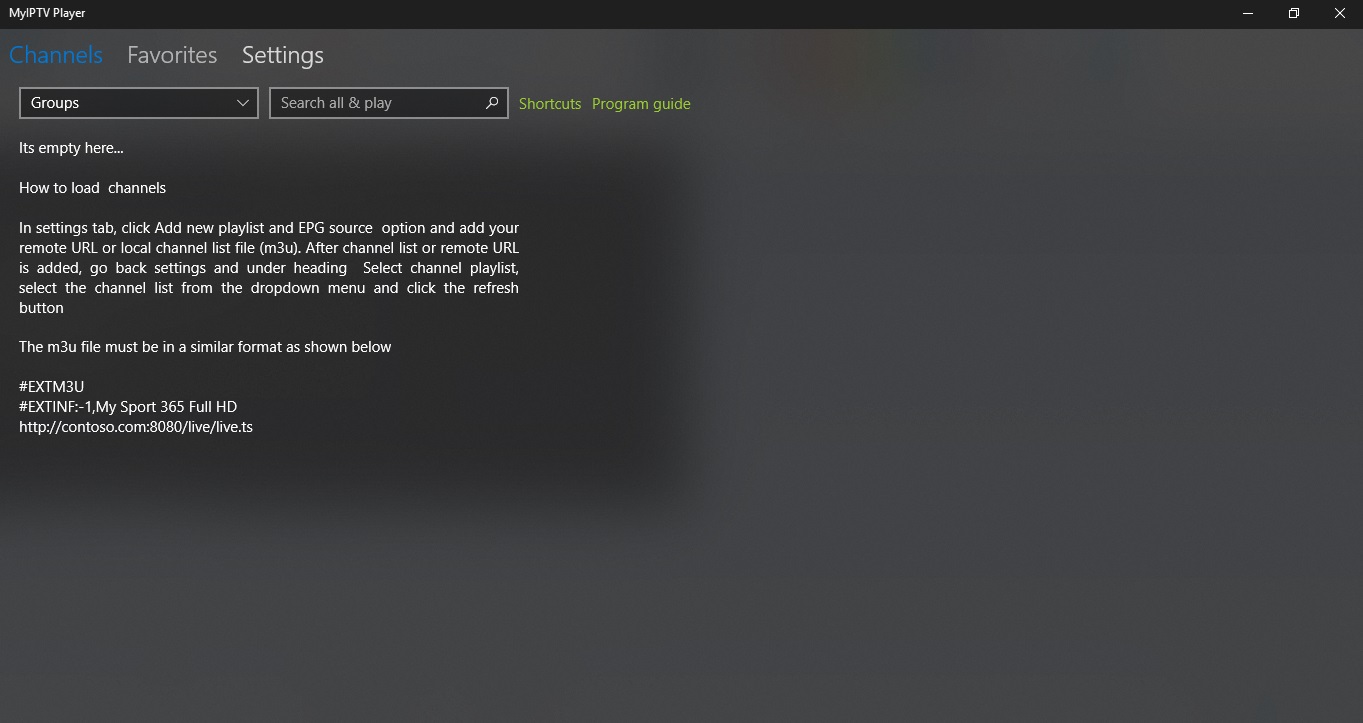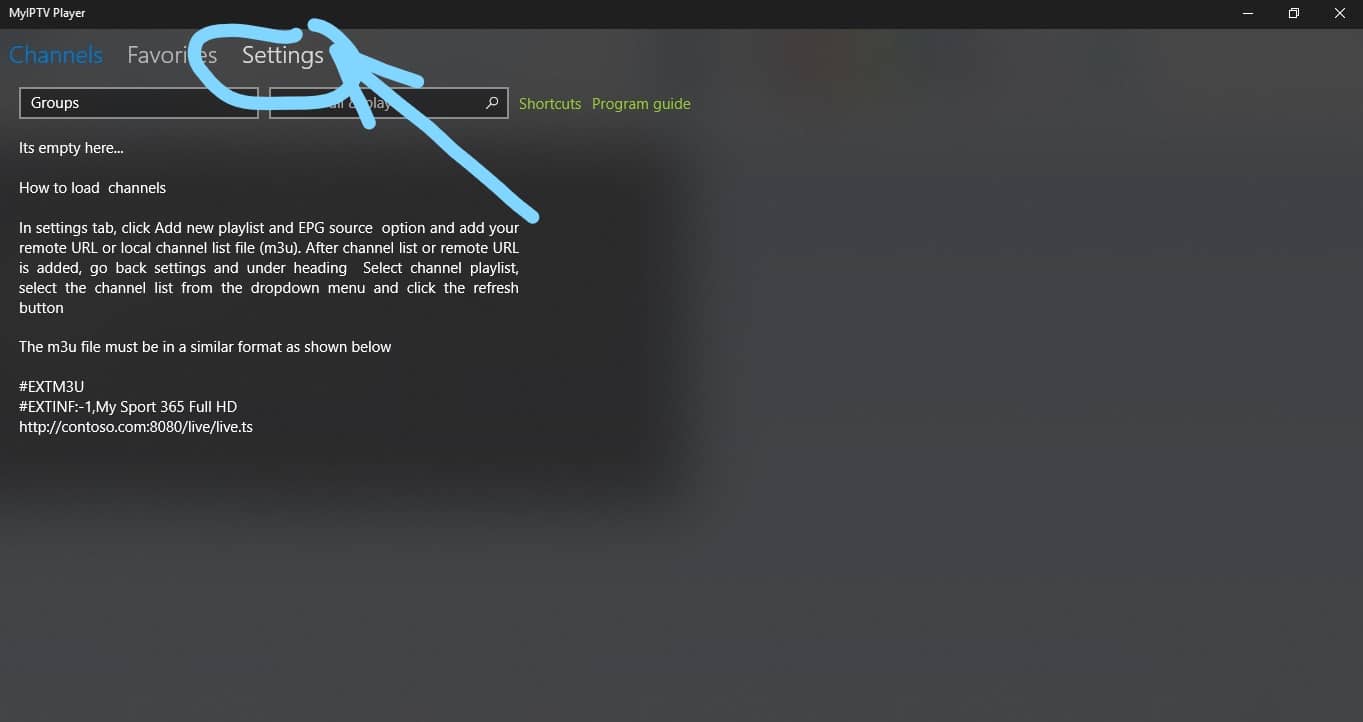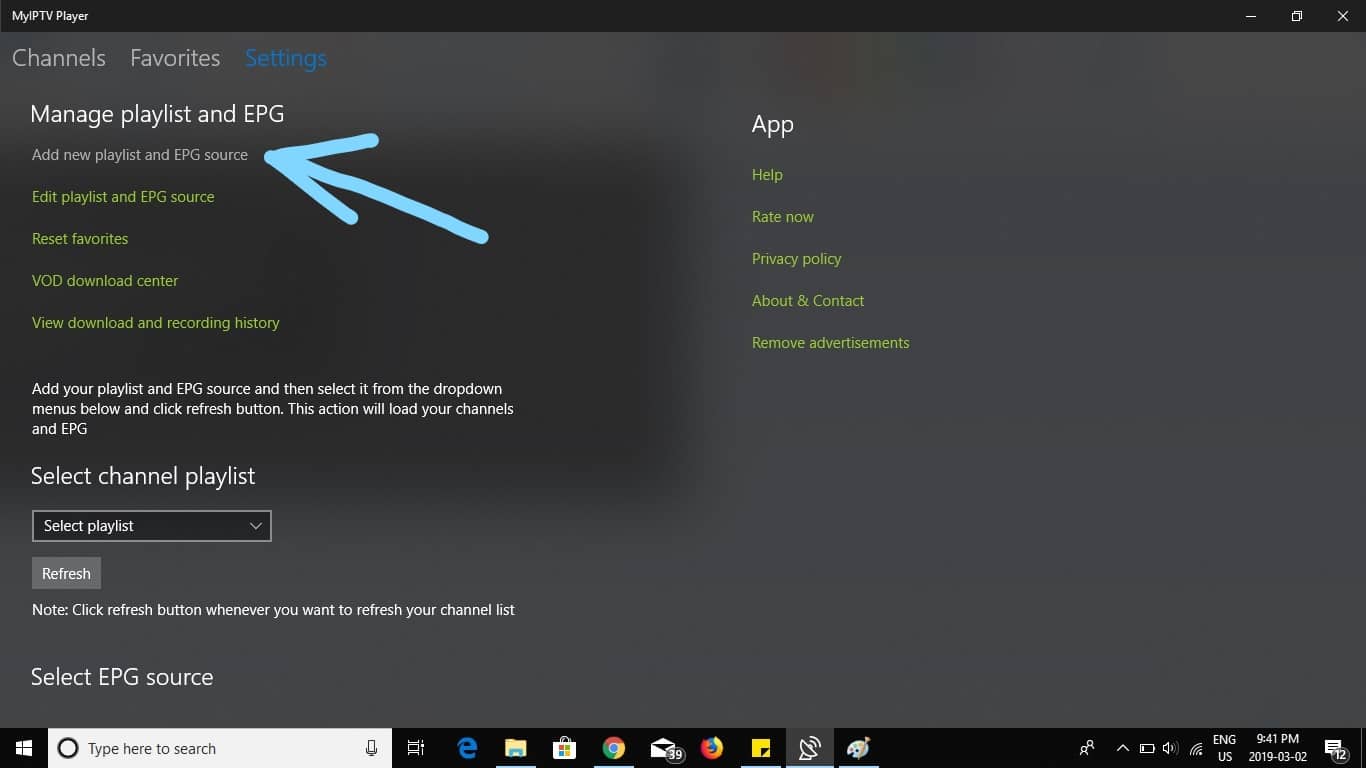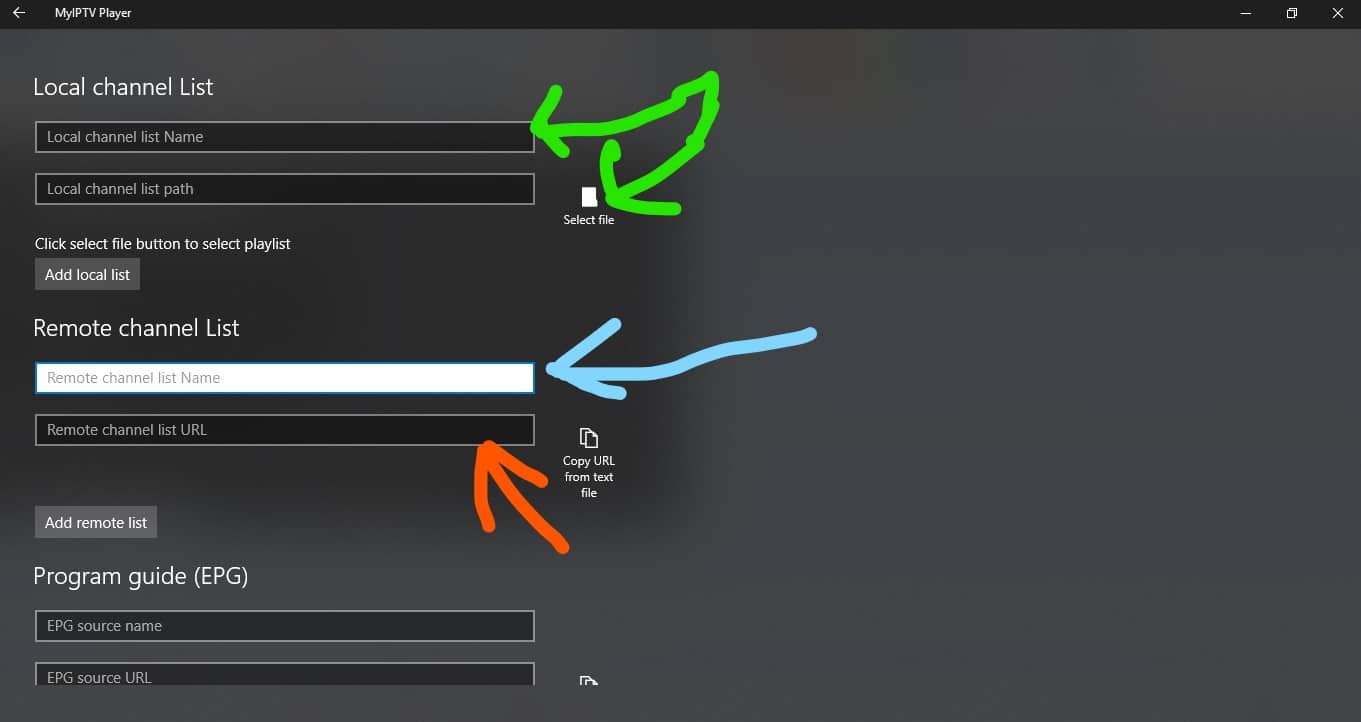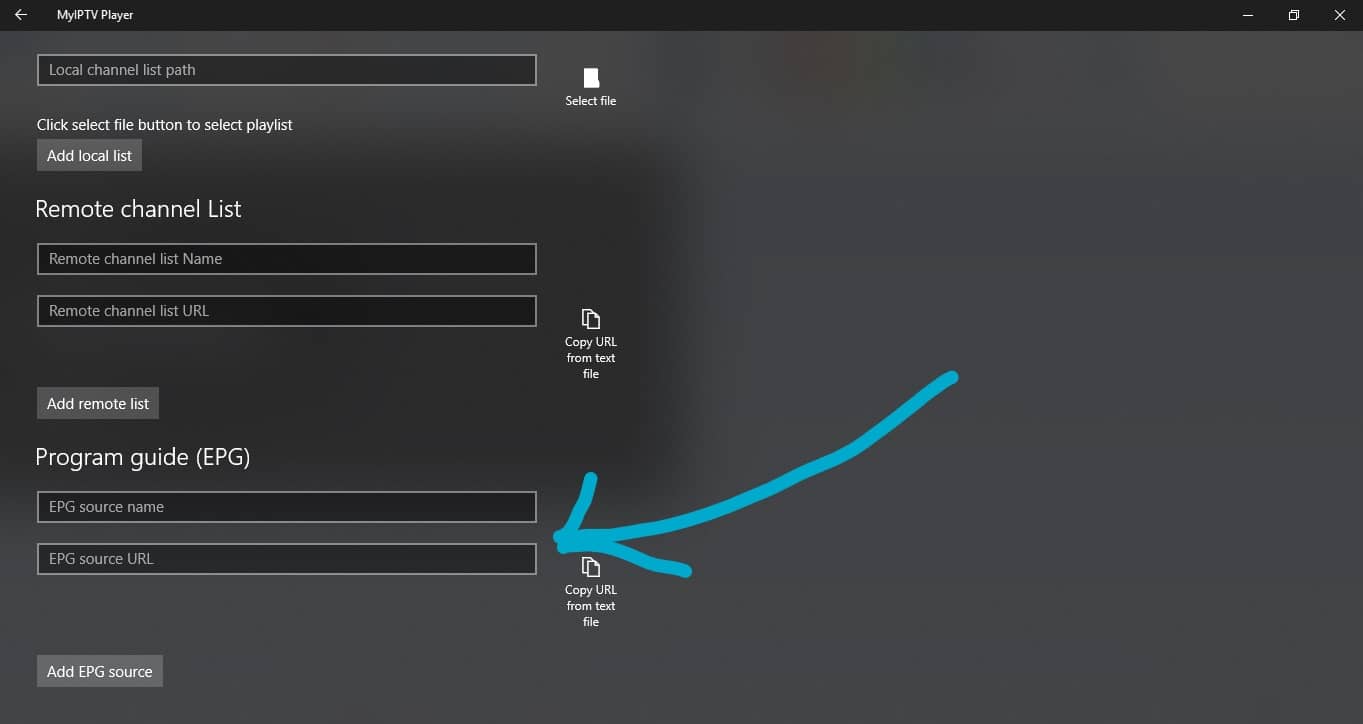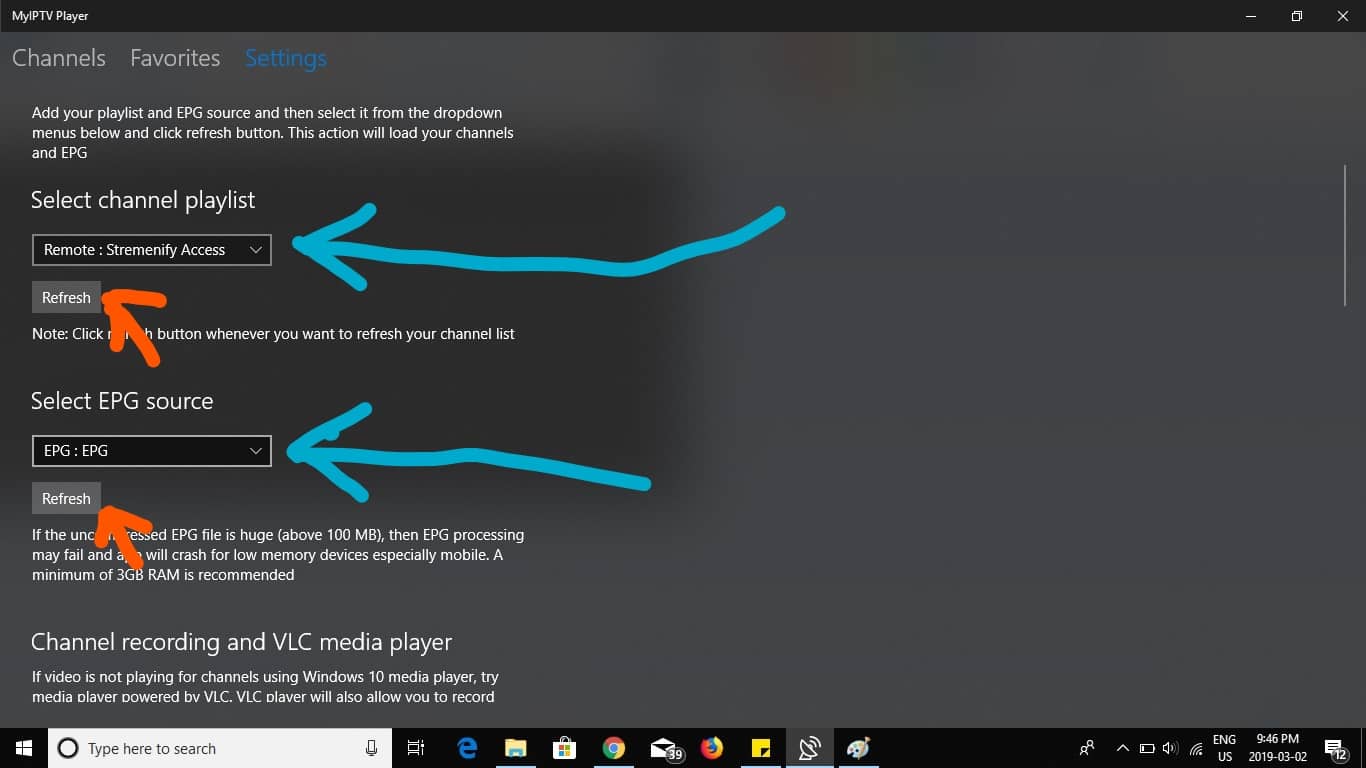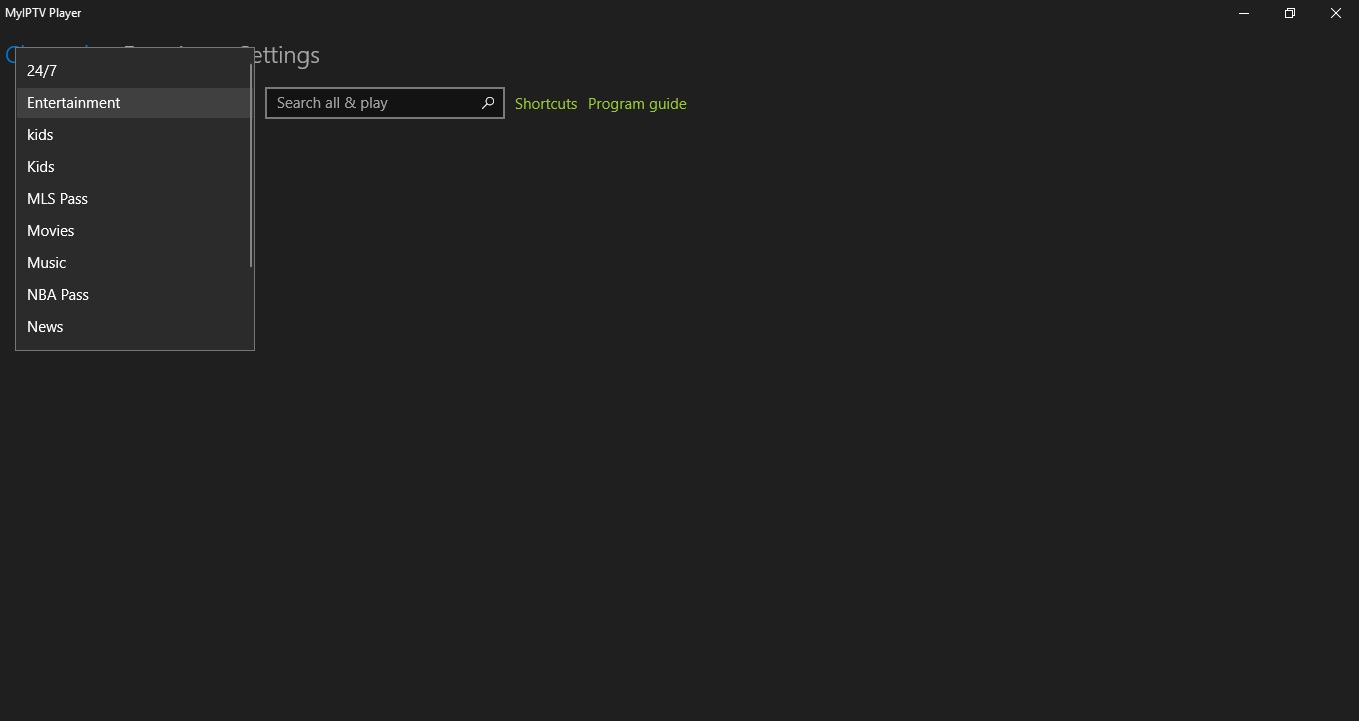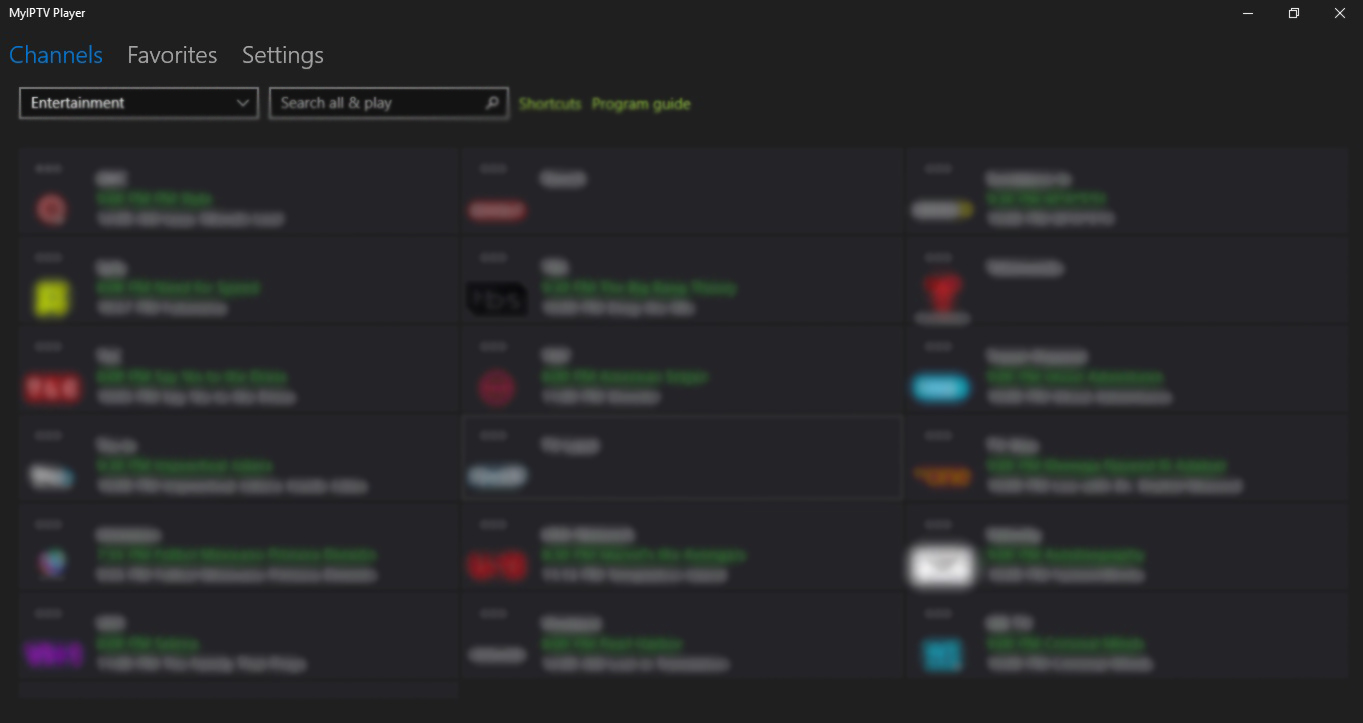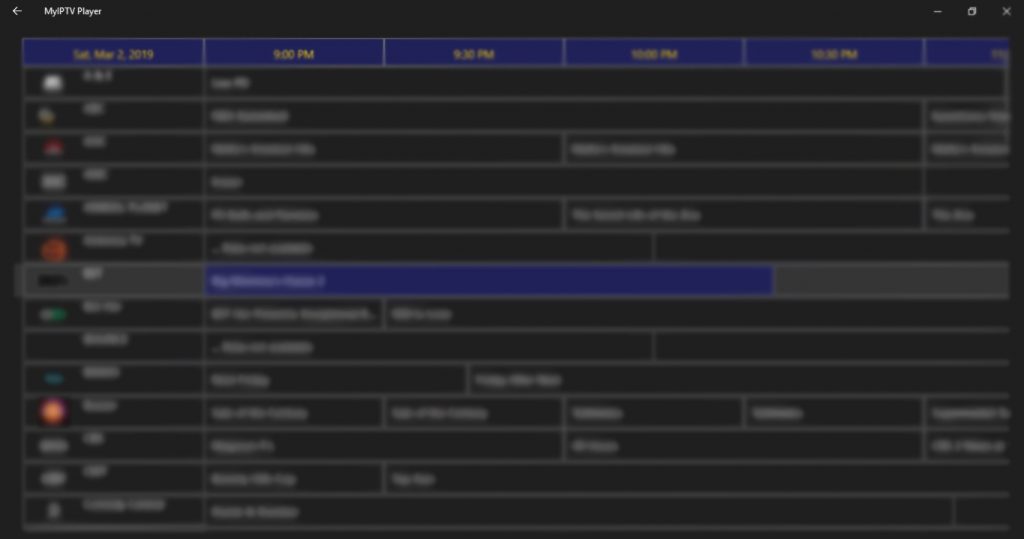Zainstaluj IPTV na swoim Samsungu
Instrukcja instalacji dla Samsunga
Pobierz DuplexPlay na swój Smart TV:
- Przejdź do sklepu z aplikacjami telewizyjnymi
- Wyszukaj DuplexPlay
- Zainstaluj DuplexPlay i otwórz DuplexPlay
- Teraz możesz zobaczyć swojeIdentyfikator urzadzeniaIKlucz urządzeniana ekranie telewizora
KROK 1: Zanotuj identyfikator urządzenia i klucz urządzenia
Po zainstalowaniu aplikacji otwórz ją, a zobaczyszIdentyfikator urzadzeniaIKlucz urządzenia(Znajdziesz go również wybierając zakładkę Aktywacja).
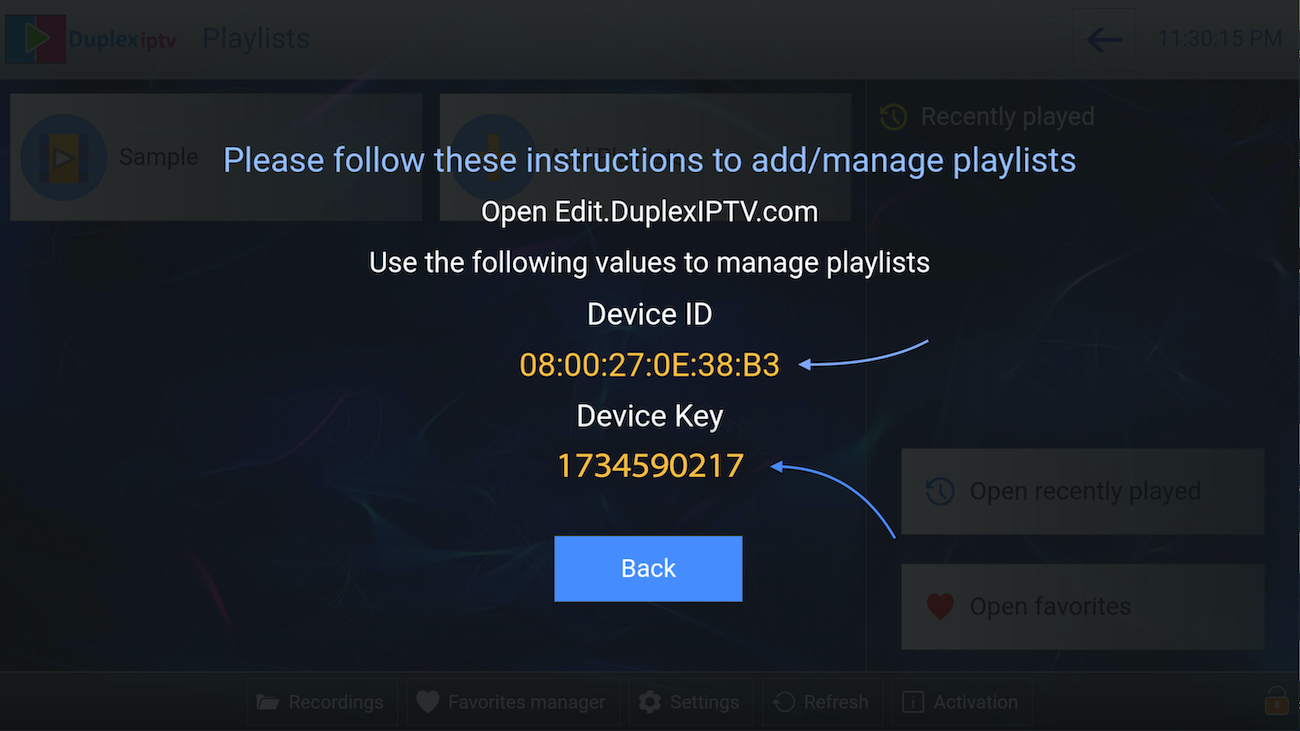
KROK 2: Zaloguj się do portalu zarządzania DuplexPlay
Nawigować doedit.duplexplay.comi wprowadź zanotowany identyfikator urządzenia i klucz urządzeniaKROK 1, Następnie kliknijZarządzaj urządzeniem.
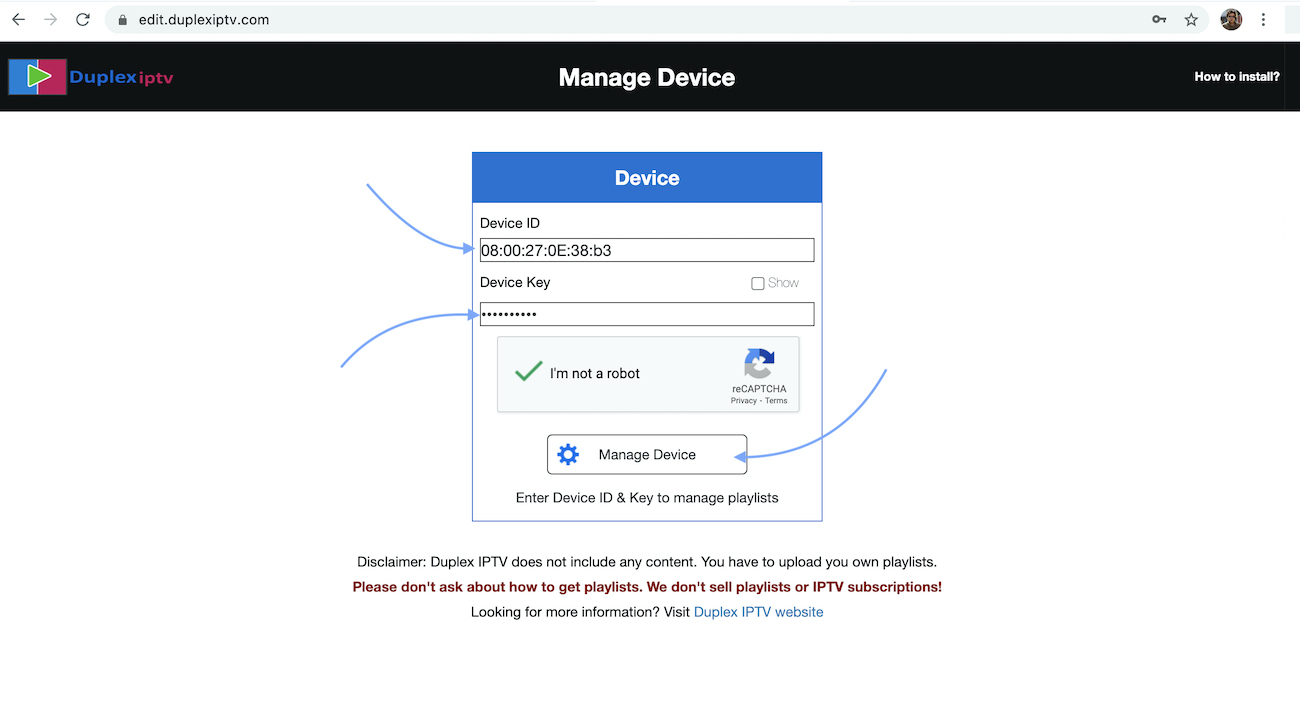
KROK 3: Dodaj listę odtwarzania XC
Możesz dodać listę odtwarzania za pomocą obu metod połączenia M3u Link i Xtream. Zalecamy połączenie za pośrednictwem listy odtwarzania XC (Xtream Codes API).
I prześlij dane API Xtream Codes, które dostarczyłeś od swojego dostawcy IPTV, jeśli jeszcze tego nie zrobiłeśkliknij tutaj, aby teraz wykupić subskrypcję IPTV.
Nazwa playlisty:Możesz ustawić dowolną nazwę swojej listy odtwarzania.
WchodzićNazwa użytkownika,Hasło,IGospodarz(URL serwera połączenia Xtream Codes). Uzupełnij captcha i kliknijRatować.
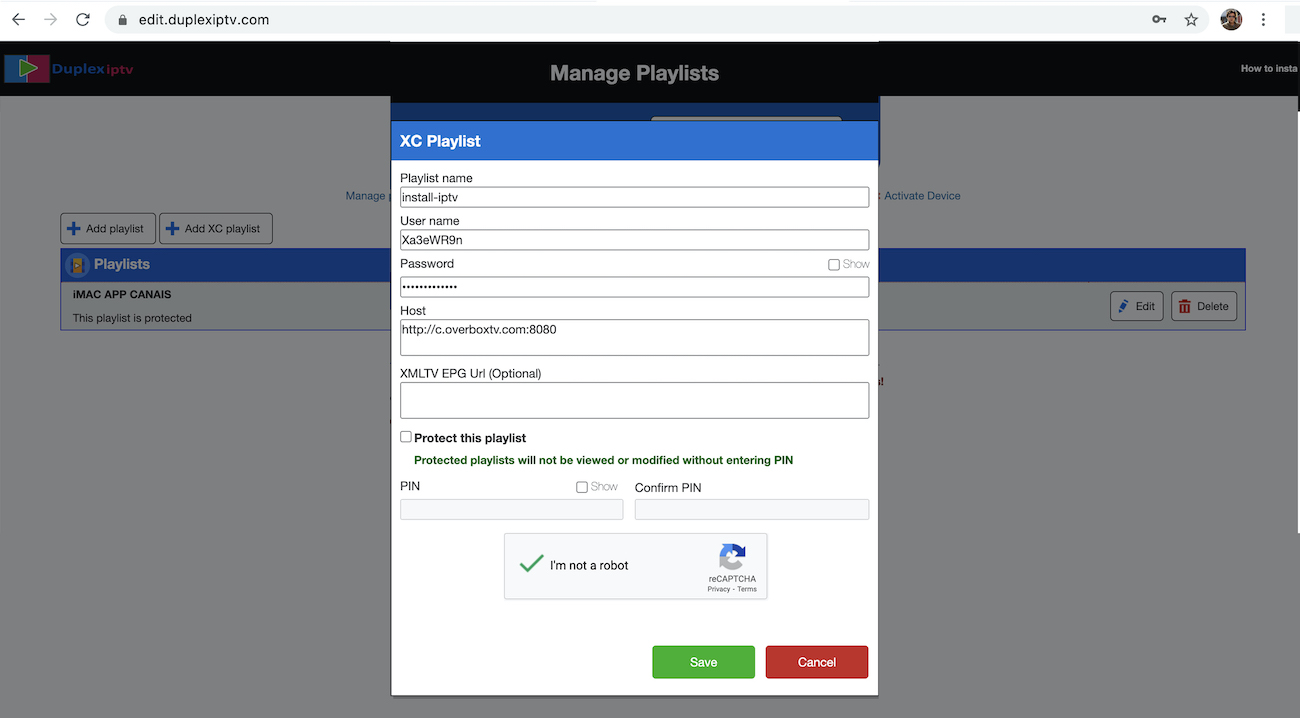
KROK 4: Odśwież listy odtwarzania w aplikacji
Następnie wróć do aplikacji DuplexPlay i wybierz opcję Odśwież, aby ponownie załadować listy odtwarzania. Następnie musi pojawić się nazwa listy odtwarzania.
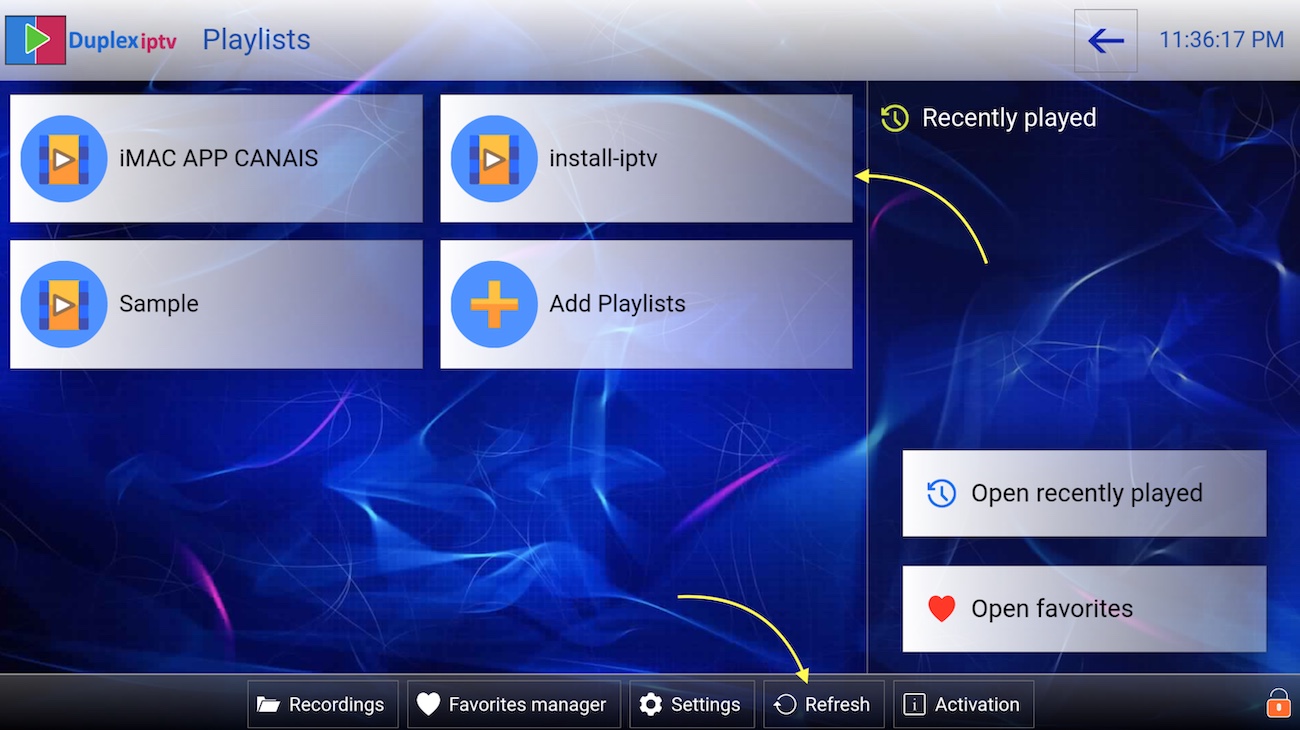
Zainstaluj IPTV na swoim iPhonie, iPadzie, Apple TV
Aplikacja GSE SMART IPTV to jedna z najpopularniejszych aplikacji do przesyłania strumieniowego dla IPTV. Sama aplikacja nie zawiera żadnych kanałów, dlatego będziesz potrzebować aktywnej listy odtwarzania M3u, aby przesyłać strumieniowo kanały telewizyjne i filmy na żywo. Możesz znaleźć bezpłatne adresy URL M3U w Internecie i na forach, ale masz także możliwość zakupu płatnej subskrypcji M3U, która może być bardziej niezawodna.
Aby ten samouczek zadziałał, potrzebujesz aktywnej listy odtwarzania M3U. Następnie musisz pobrać aplikację GSE SMART IPTV (oto link do sklepu z aplikacjami)
KROK 1:
Znajdź i otwórz App Store na swoim iPhonie/iPadzie/Apple TV.
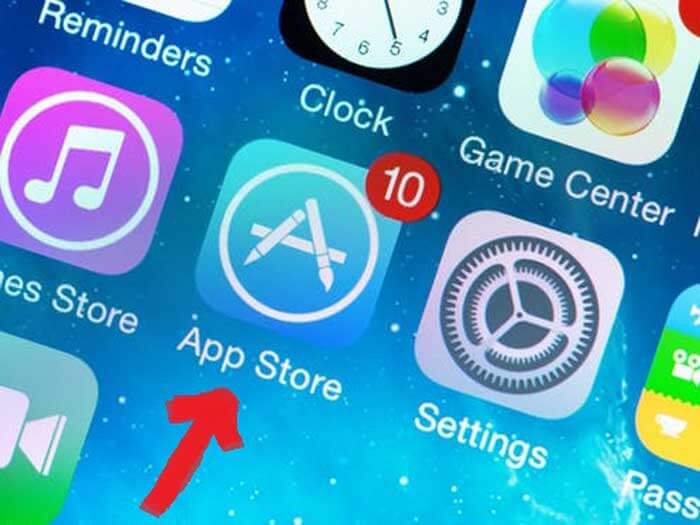
KROK 2:
Następnie wyszukaj aplikację GSE SMART IPTV.
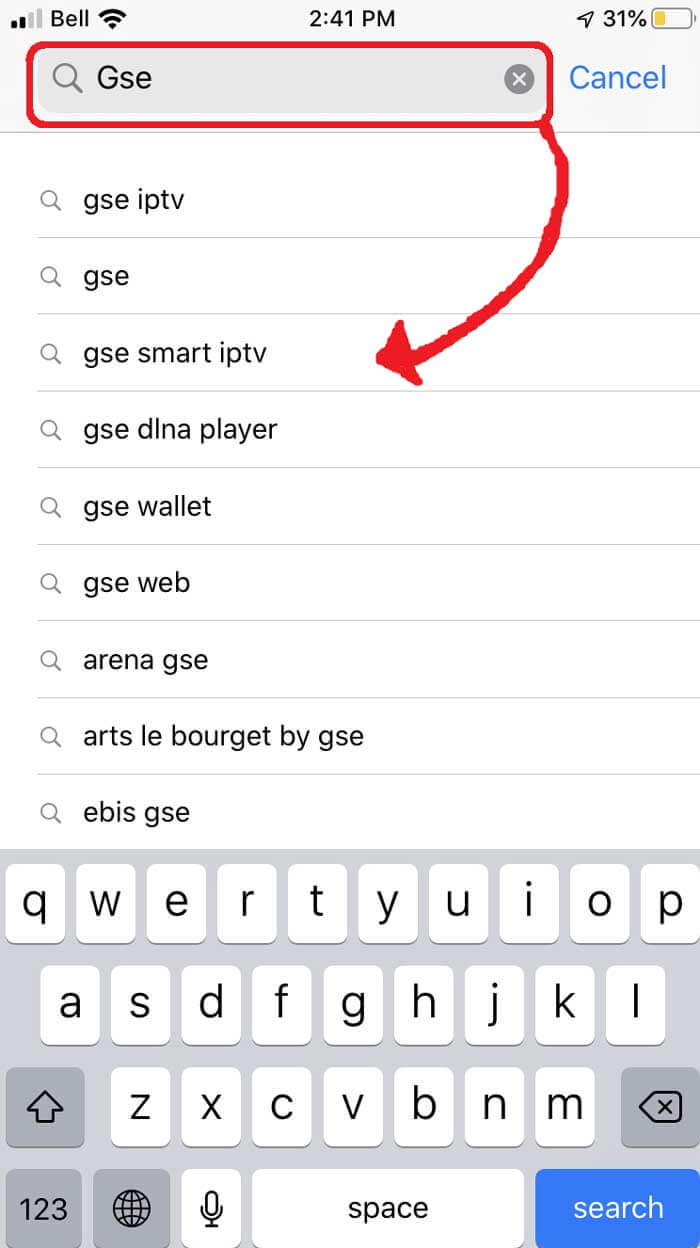
KROK 3:
Wybierz aplikację GSE SMART IPTV opracowaną przez droidvision. Hasłem aplikacji jest „Zaawansowane rozwiązania IPTV”. Uwaga: rozmiar aplikacji wynosi 104,5 MB.
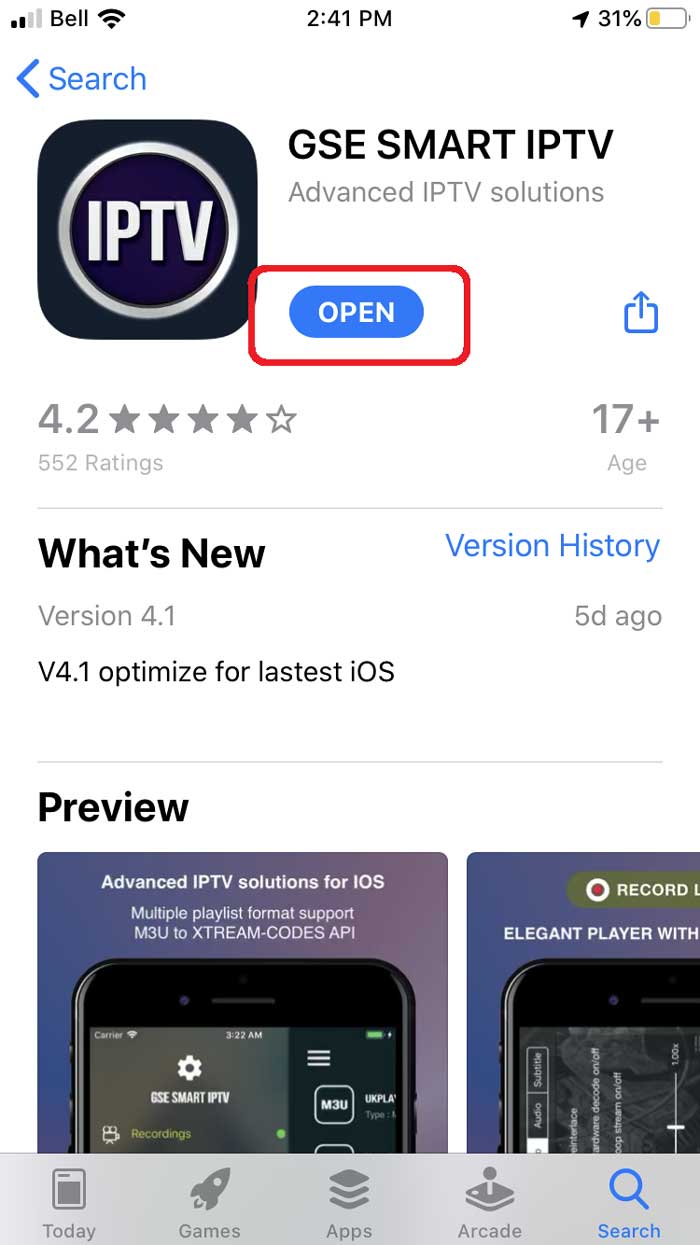
KROK 4:
Po zainstalowaniu aplikacji GSE otwórz ją i zezwól na łączność Bluetooth. W ten sposób możesz przesyłać ekran z iPhone'a lub iPada bezpośrednio na telewizor za pośrednictwem Google Chromecast.
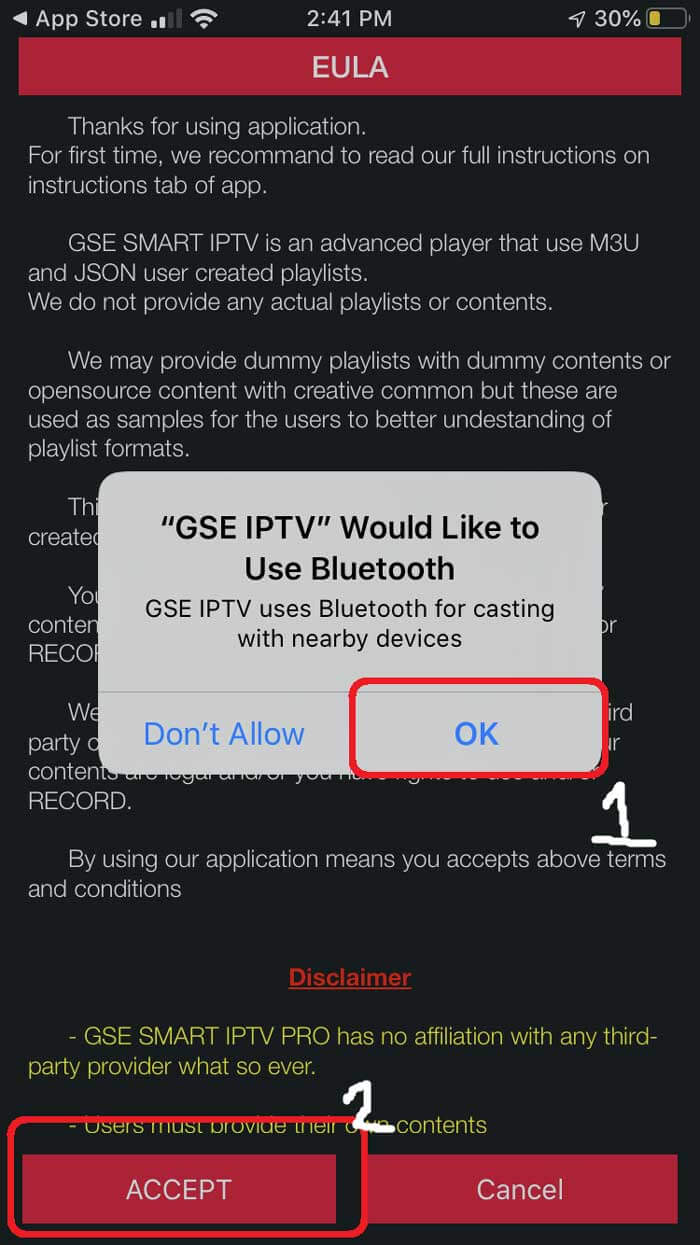
KROK 5:
W sekcji zdalnej listy odtwarzania zobaczysz znak Plus w prawym górnym rogu. Naciśnij ten guzik. Alternatywnie możesz przejść do menu, aby dodać swoją listę odtwarzania M3U.
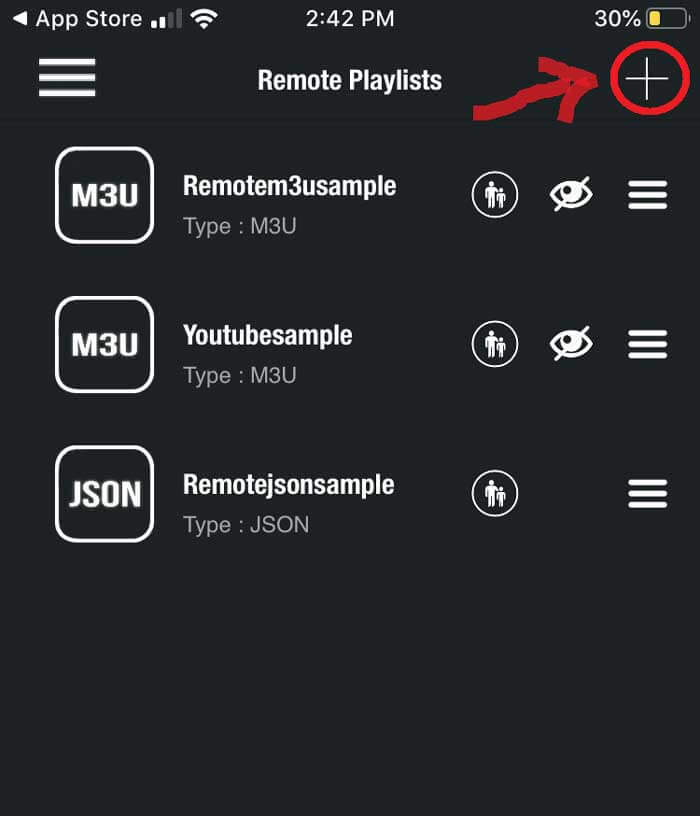
KROK 6:
Tutaj zapyta, czy chcesz dodać adres URL M3U, dodać adres URL Json lub dodać z interfejsu internetowego. Śmiało i wybierz opcję dodaj adres URL M3U.
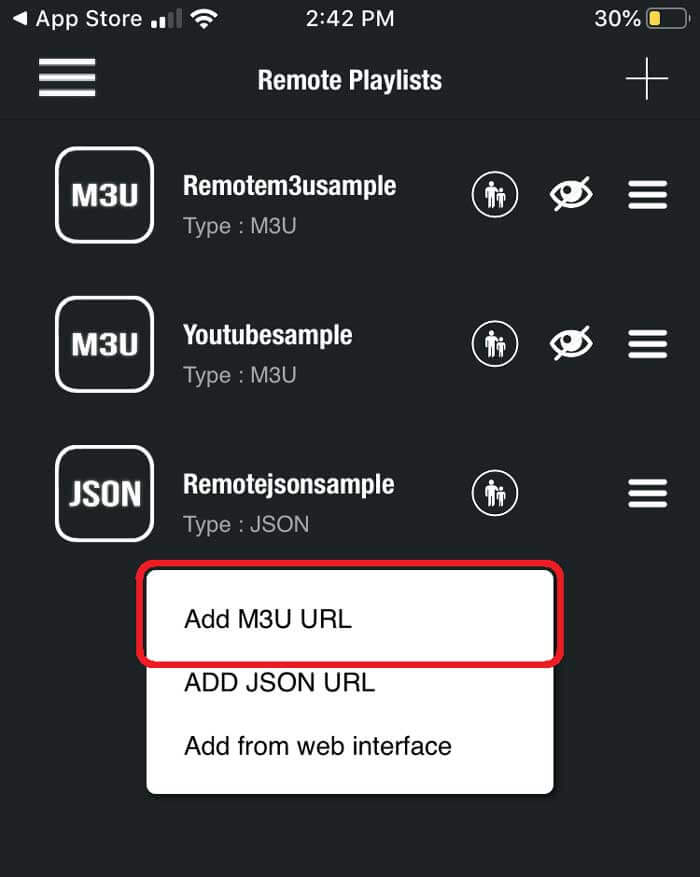
KROK 7:
W nazwie listy odtwarzania możemy wpisać cokolwiek, ponieważ ma to jedynie charakter informacyjny przy ładowaniu tego konkretnego adresu URL z menedżera list odtwarzania. Link do playlisty to rzeczywisty adres URL, który musimy tutaj skopiować i wkleić.
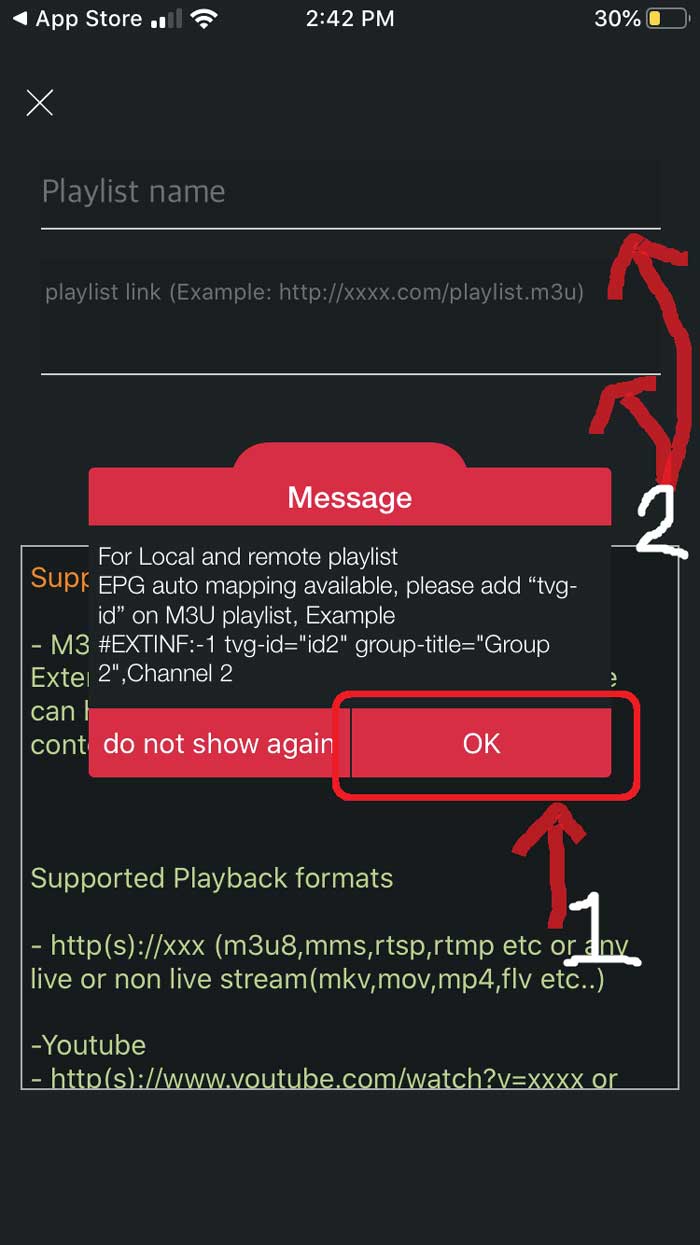
KROK 8:
Po wejściu powinien pobrać listę odtwarzania. Jeśli tak się nie stanie, wróć do menu menedżera list odtwarzania (PATRZ KROK 5). Tutaj powinieneś zobaczyć właśnie przesłany plik URL M3U. Stuknij, aby załadować utworzoną listę odtwarzania.
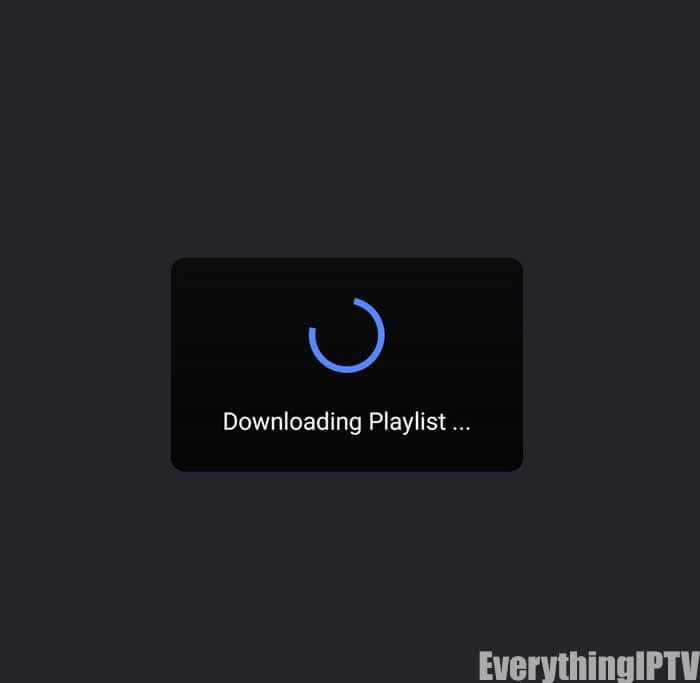
KROK 9:
Po pomyślnym załadowaniu będziesz wiedzieć, że zobaczysz różne grupy kanałów. Pomyślnie skonfigurowałeś aplikację GSE SMART IPTV i jesteś gotowy do rozpoczęcia przesyłania strumieniowego!
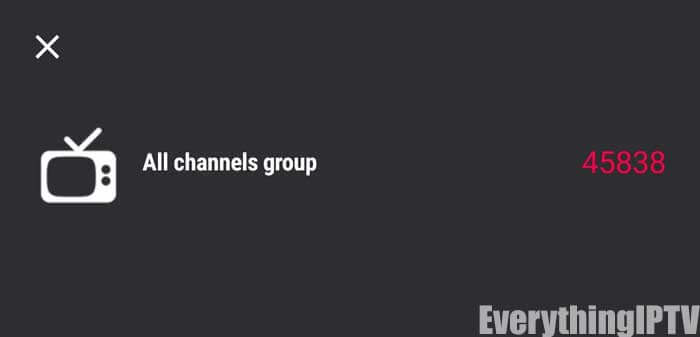
Zainstaluj IPTV na swoim smartfonie z Androidem, BOX,
IPTV Smarters to jedna z najbardziej przyjaznych dla użytkownika aplikacji odtwarzaczy IPTV, która zapewnia możliwość oglądaniaTelewizja na żywo,VOD,Seria,Nadrobić zaległości,IWiele ekranówna urządzeniach z systemem Android (telefony komórkowe, urządzenia z systemem Android, Fire TV Stick itp.). Jedną z najciekawszych funkcji IPTV Smarters jestNadrobić zaległości. Niewiele jest aplikacji zapewniających Catchup, wcześniej mieliśmy tę funkcję tylko w pudełkach MAG. Ponadto maszWiele ekranówfunkcja, dzięki której możesz oglądać do 4 kanałów jednocześnie.
Możesz dodać kanały IPTV do IPTV Smarters na dwa sposoby:
- Konfiguracja poprzez API Xtream Codes.
- Konfiguracja za pomocą listy odtwarzania.
Skonfiguruj Smarters IPTV poprzez API Xtream Codes
Zalecamy konfigurację za pomocą interfejsu API Xtream Codes, ponieważ w ten sposób będziesz mieć funkcję Catchup i nie będziesz musiał dodawać żadnego adresu URL EPG (załaduje się automatycznie).
KROK 1:
Zacznij od pobrania aplikacji IPTV Smarters ze sklepu Google Play za pośrednictwem tego adresu URL:
https://play.google.com/store/apps/details?id=com.handy.opus.iptv.xtream.player
zainstaluj aplikację na swoim urządzeniu z Androidem.
KROK 2:
Po pobraniu otwórz aplikację i kliknij „Dodaj użytkownika”, a następnie kliknij „Zaloguj się za pomocą API Xtream Codes„.

KROK 3:
Na tym etapie w pierwszym polu wybierz dowolną nazwę, na przykład „IPTV Xtream”. W drugim i trzecim polu wpisz „Nazwa użytkownika” i „Hasło" TwojegoLinia M3Uiadres URL serweraktóre można również znaleźć na linii M3U.
Teraz kliknij „DODAJ UŻYTKOWNIKA”, aby przejść do następnej sekcji.

KROK 4:
Poczekaj kilka sekund.

KROK 5:
Teraz kliknij przycisk „Telewizja na żywo”, jak pokazano na obrazku za pomocą czerwonej strzałki.

KROK 6:
Teraz musisz wybrać grupę kanałów, którą chcesz oglądać i przejść do następnej sekcji.

USTAWIENIE 7:
Teraz musisz kliknąć nazwę kanału, a następnie dwukrotnie kliknąć mały ekran, aby w ostatnim kroku przejść do pełnego ekranu.

KROK 8:
Aby dodać EPG, nie trzeba dodawać żadnego adresu URL EPG, wystarczy kliknąć „Zainstaluj EPG„.

Skonfiguruj Smarters IPTV za pomocą listy odtwarzania
Jeśli nie masz interfejsu API Xtream Code, możesz użyć adresu URL M3U i wybrać opcję Załaduj swoją listę odtwarzania lub adres URL pliku.
KROK 1:
Po pobraniu otwórz aplikację i kliknij „Dodaj użytkownika”, a następnie kliknij „Zaloguj się za pomocą listy odtwarzania„.

KROK 2:
W tym kroku w pierwszym polu wybierz dowolną nazwę, na przykład „Lista odtwarzania IPTV”.
Wybierać "Adres URL M3U” i wprowadź adres URL M3U otrzymany od dostawcy IPTV.

KROK 3:
Aby dodać EPG, kliknij „Zainstaluj EPG” i wprowadź adres URL EPG.


KROK 4:
Teraz kliknij przycisk „Telewizja na żywo”, wybierz grupę kanałów, a następnie kanał, który chcesz oglądać.
Zainstaluj IPTV na swoim Amazon Fire TV Stick (IPTV Smarters Player)
Mimo że IPTV Smarters jest dostępny w sklepach Google Play i Apple App Store odpowiednio dla telefonów komórkowych z systemem Android i iOS, sklep Amazon go nie obsługuje. Dlatego jeśli chcesz go mieć na FireStick, musisz go załadować z boku.
Aby sideloadować dowolną aplikację na swoim urządzeniu, powinieneś mieć taką opcjęAplikacje od nieznanegoźródła włączone lub włączone. Zajmijmy się więc najpierw tą częścią, zanim zainstalujemy IPTV Smarters w FireStick:
– Na ekranie głównym FireStick znajdziesz pasek menu u góry
Na pasku menu wybierzUstawienia
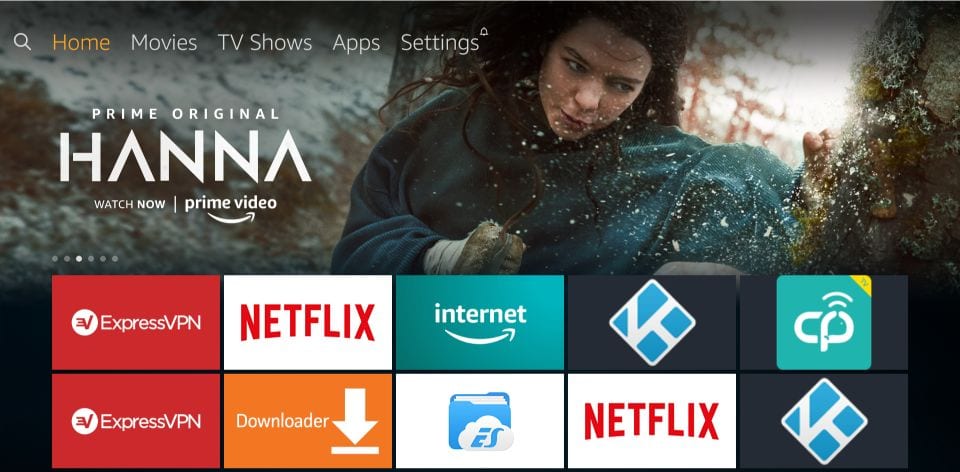
– W Ustawieniach wybierz opcjęMój Fire TV
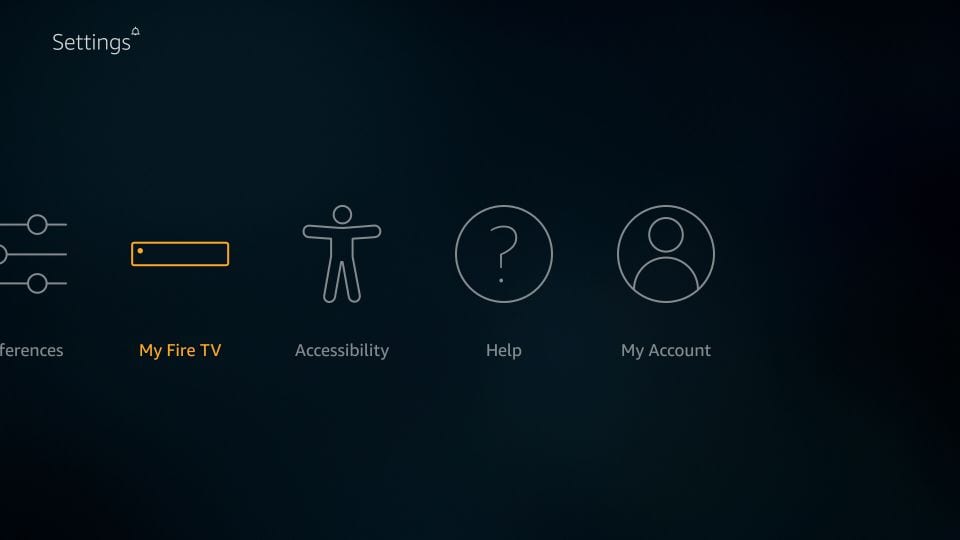
– Gdy na następnym ekranie wyświetli się następujący zestaw opcji, kliknijOpcje programistyczne
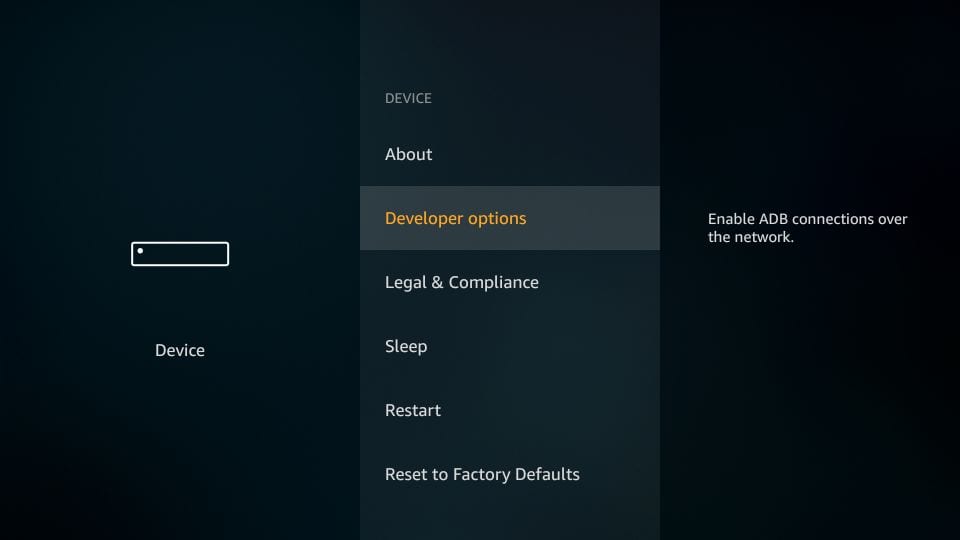
– Teraz trzeba sprawdzić, czyAplikacje z nieznanych źródełjest WYŁĄCZONY lub WŁĄCZONY
Kliknij raz, jeśli jest WYŁĄCZONY
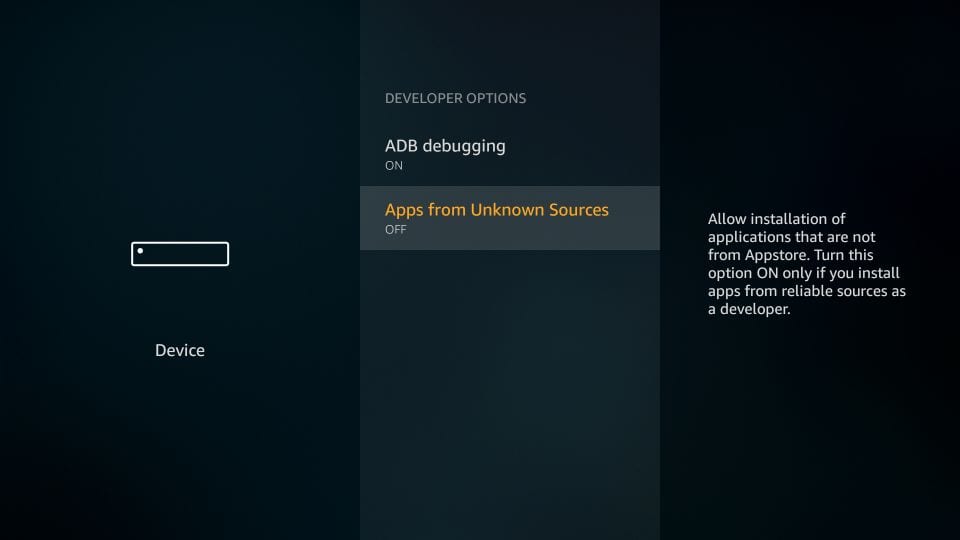
– Wyświetlany jest krótki komunikat ostrzegawczy
Do zachowaniaAplikacje z nieznanych źródełwłączone, kliknijWłączyć coś
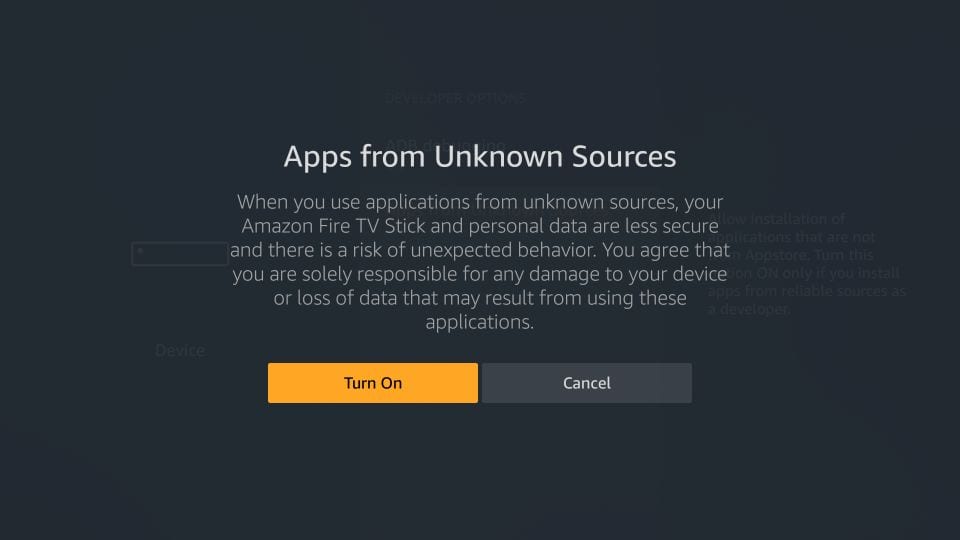
Dzięki temu skonfigurowałeś ustawienia FireStick, aby umożliwić instalację IPTV Smarters i innych aplikacji innych firm. Wykonaj poniższe kroki:
KROK 1:
Najpierw zainstalujemyPobieraczaplikacja
Ta aplikacja pomoże Ci sideload IPTV Smarter na FireStick (ponieważ pobieranie przez przeglądarkę nie jest dozwolone)
KROK 2:
PodkreślSzukajopcję na ekranie głównym FireStick
Wpisz nazwę aplikacji (npPobieracz)
KliknijPobieraczopcję, gdy jest ona wyświetlana w wynikach wyszukiwania
WybierzPobieraczna następnym ekranie, a następnie pobierz i zainstaluj aplikację
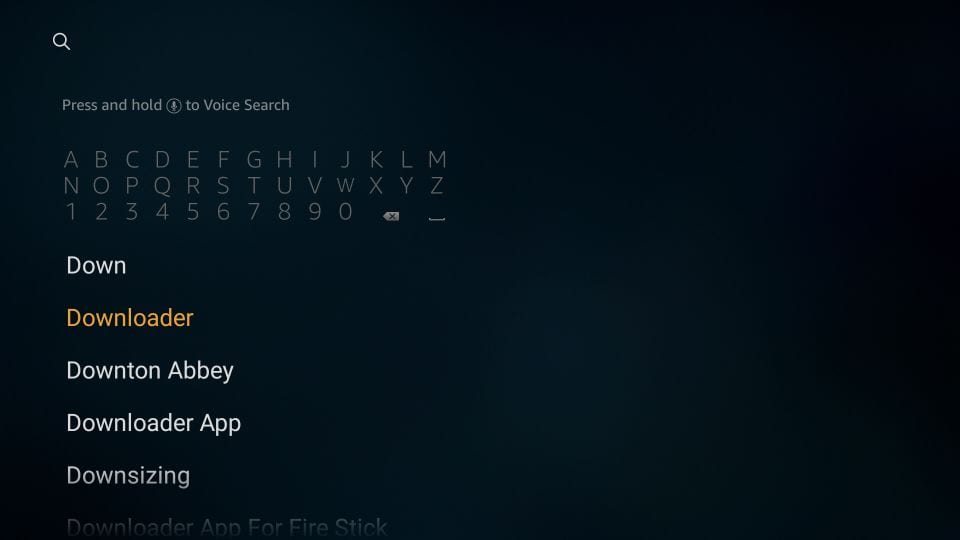
KROK 3:
Możesz teraz otworzyć plikPobieraczaplikacja
Gdy uruchomisz tę aplikację po raz pierwszy, pojawi się zestaw monitów. Odrzuć je, aż zobaczysz następujący ekran
Na tym ekranie kliknij pole tekstowe adresu URL po prawej stronie (upewnij się, żeDomopcja w lewym menu jest wybrana) tam, gdzie jest napisane„http://”
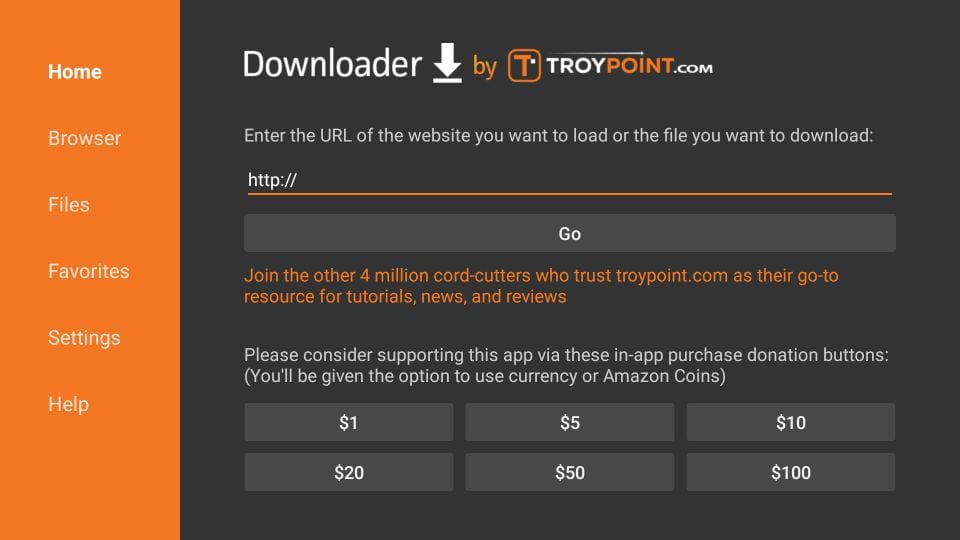
KROK 4:
Śmiało, wprowadź następującą ścieżkę w tym oknie:https://www.firesticktricks.com/smarter
Uwaga: możesz także użyć skróconej wersji adresu URLfiresticktricks.com/smarter
KliknijIŚĆ
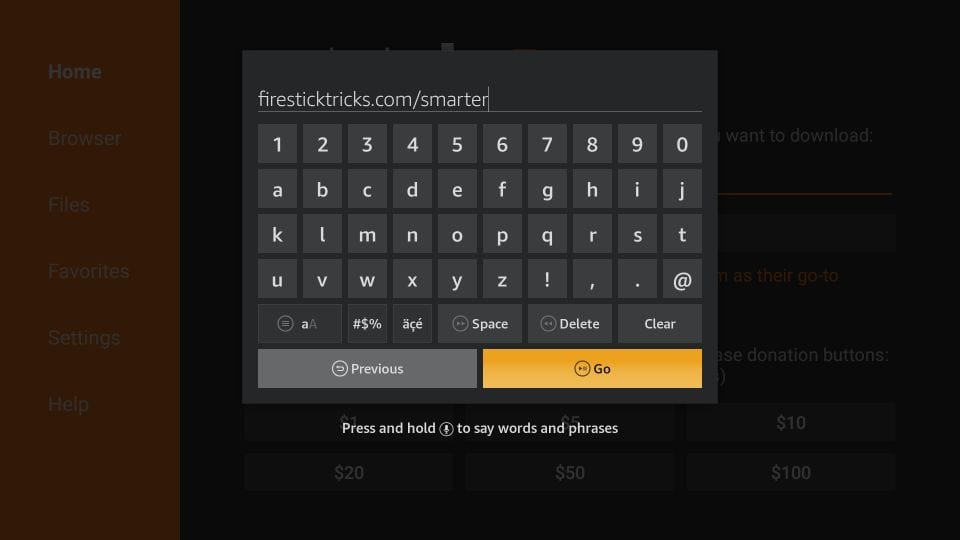
KROK 5:
Poczekaj minutę lub dwie, aż IPTV Smarter zostanie pobrany na urządzenie FireStick
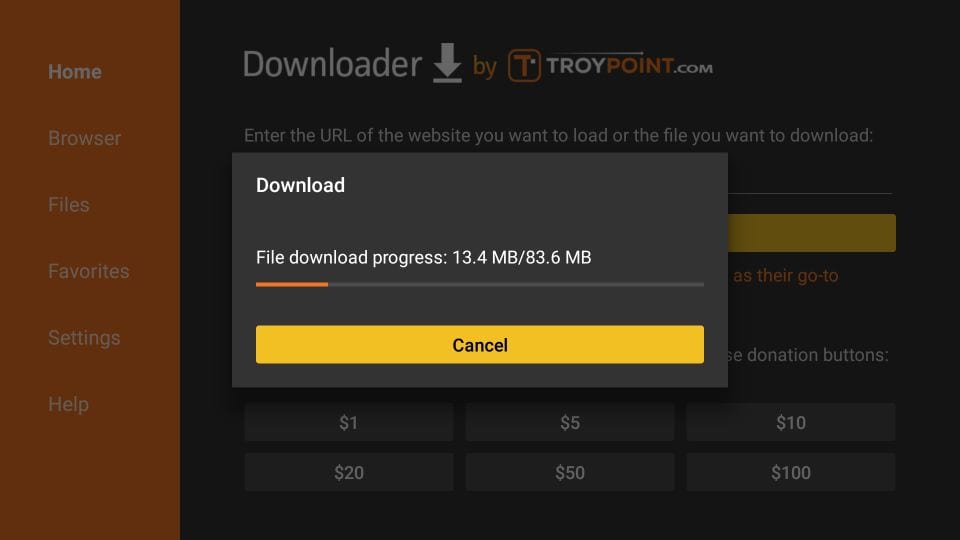
KROK 6:
Po zakończeniu pobierania aplikacja Downloader uruchomi plik APK i rozpocznie się instalacja
Kliknijzainstalować
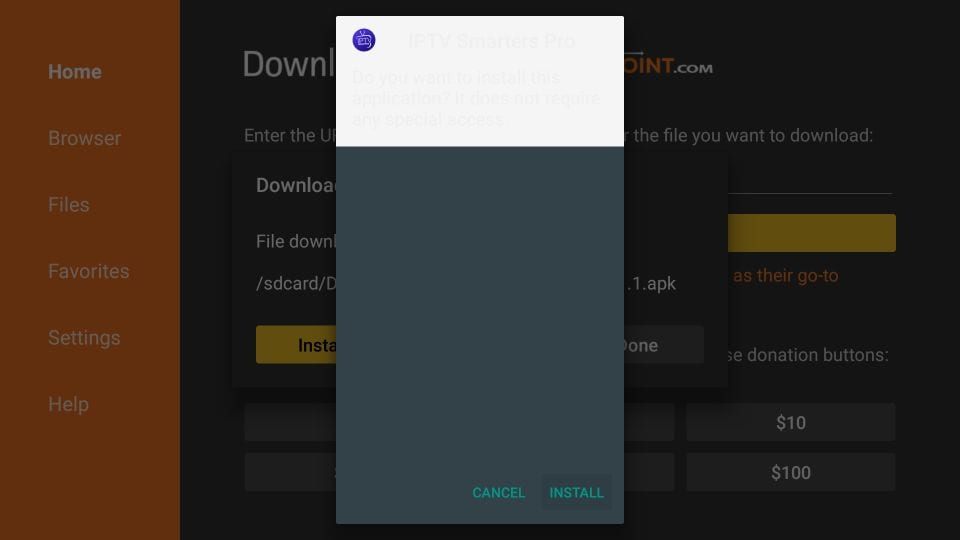
KROK 7:
Poczekaj na zakończenie instalacji
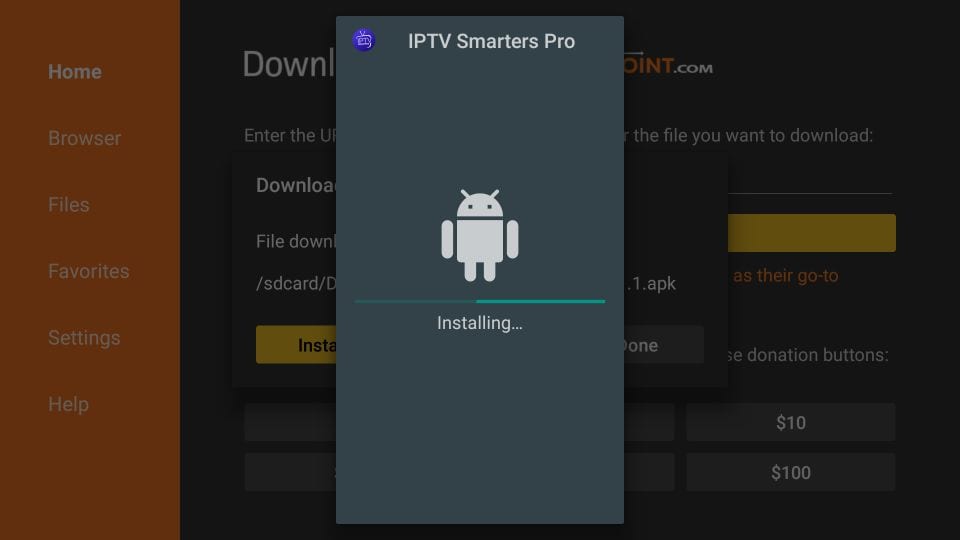
KROK 8:
Instalacja kończy sięAplikacja zainstalowanapowiadomienie
Możesz teraz kliknąć OTWÓRZ i rozpocząć korzystanie z IPTV Smarters
Polecam wybieraćZROBIONEabyś mógł najpierw usunąć plik APK i zaoszczędzić trochę miejsca w pamięci FireStick
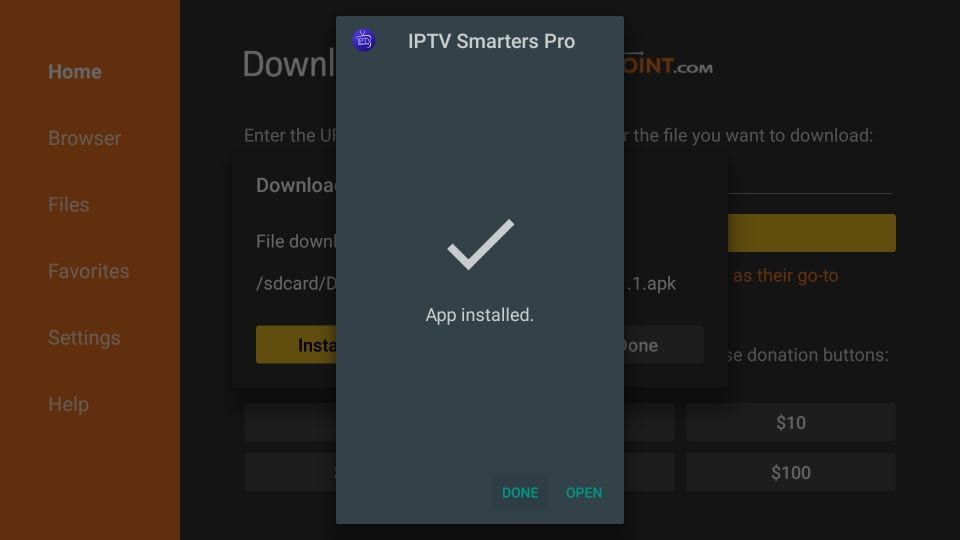
KROK 9:
Jeśli kliknąłeś GOTOWE powyżej, powrócisz do interfejsu Downloadera
KliknijUsuwać
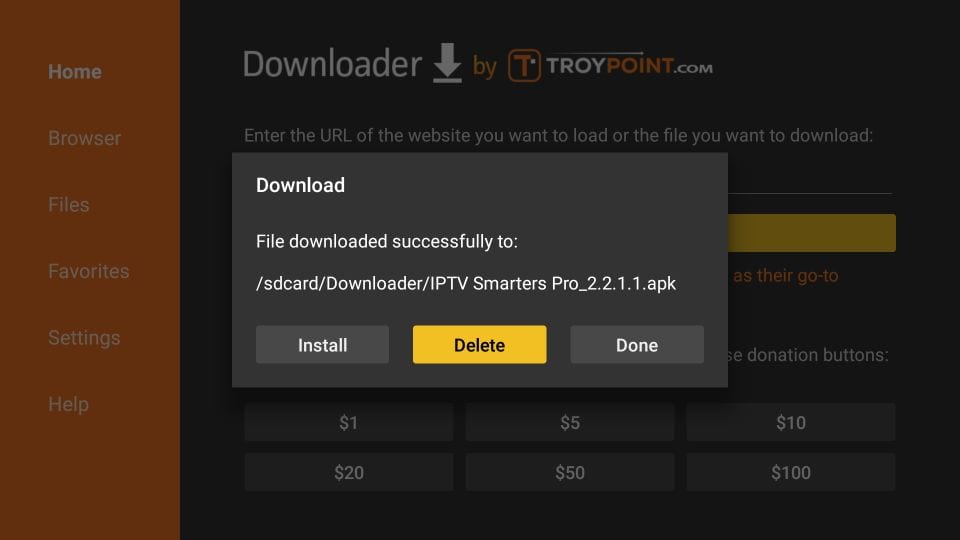
KROK 10:
Ponownie kliknijUsuwać
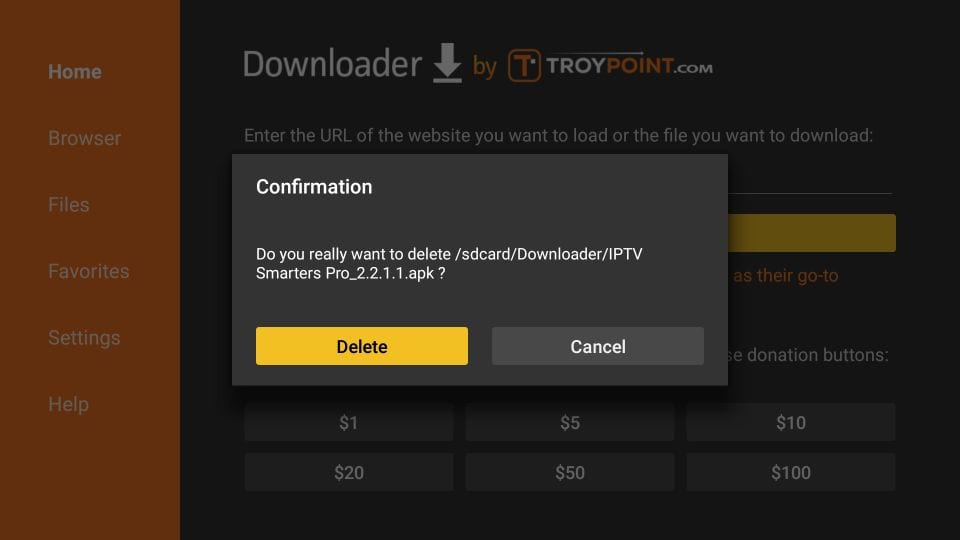
Świetnie! Masz teraz aplikację IPTV Smarters na FireStick.
Kiedy po raz pierwszy uruchomisz aplikację IPTV Smarters,Warunki korzystaniabędzie pierwszym oknem. Przewiń w dół i kliknijZaakceptować.
Możesz dodać kanały IPTV do IPTV Smarters na dwa sposoby:
- Konfiguracja poprzez API Xtream Codes.
- Konfiguracja za pomocą listy odtwarzania.
Skonfiguruj Smarters IPTV poprzez API Xtream Codes
Zalecamy konfigurację za pomocą interfejsu API Xtream Codes, ponieważ w ten sposób będziesz mieć funkcję Catchup i nie będziesz musiał dodawać żadnego adresu URL EPG (załaduje się automatycznie).
KROK 1:
Po pobraniu otwórz aplikację i kliknij „Dodaj użytkownika”, a następnie kliknij „Zaloguj się za pomocą API Xtream Codes„.

KROK 2:
Na tym etapie w pierwszym polu wybierz dowolną nazwę, na przykład „IPTV Xtream”. W drugim i trzecim polu wpisz „Nazwa użytkownika” i „Hasło" TwojegoLinia M3Uiadres URL serweraktóre można również znaleźć na linii M3U.
Teraz kliknij „DODAJ UŻYTKOWNIKA”, aby przejść do następnej sekcji.

KROK 3:
Poczekaj kilka sekund.

KROK 4:
Teraz kliknij przycisk „Telewizja na żywo”, jak pokazano na obrazku za pomocą czerwonej strzałki.

KROK 5:
Teraz musisz wybrać grupę kanałów, którą chcesz oglądać i przejść do następnej sekcji.

USTAWIENIE 6:
Teraz musisz kliknąć nazwę kanału, a następnie dwukrotnie kliknąć mały ekran, aby w ostatnim kroku przejść do pełnego ekranu.

KROK 7:
Aby dodać EPG, nie trzeba dodawać żadnego adresu URL EPG, wystarczy kliknąć „Zainstaluj EPG„.

Skonfiguruj Smarters IPTV za pomocą listy odtwarzania
Jeśli nie masz interfejsu API Xtream Code, możesz użyć adresu URL M3U i wybrać opcję Załaduj swoją listę odtwarzania lub adres URL pliku.
KROK 1:
Po pobraniu otwórz aplikację i kliknij „Dodaj użytkownika”, a następnie kliknij „Zaloguj się za pomocą listy odtwarzania„.

KROK 2:
W tym kroku w pierwszym polu wybierz dowolną nazwę, na przykład „Lista odtwarzania IPTV”.
Wybierać "Adres URL M3U” i wprowadź adres URL M3U otrzymany od dostawcy IPTV.

KROK 3:
Aby dodać EPG, kliknij „Zainstaluj EPG” i wprowadź adres URL EPG.


KROK 4:
Teraz kliknij przycisk „Telewizja na żywo”, wybierz grupę kanałów, a następnie kanał, który chcesz oglądać.
Zainstaluj IPTV na swoim urządzeniu MAG
MAGboxy to jedne z najsolidniejszych odtwarzaczy multimediów strumieniowych.IPTVużytkownicy wybierają je ze względu na szybkość, prostotę i doskonałą wydajność przesyłania strumieniowego. Interfejs użytkownika jest prosty i responsywny, przełączanie kanałów jest szybkie, a Ty otrzymujesz wszystkie funkcje wymagane do maksymalnego wykorzystania swojego urządzeniaIPTVpraca.
KROK 1:
Podczas ładowania skrzynki pojawia się główny ekran portalu. Następnie kliknij „ustawienia”, naciśnij przycisk pilota „USTAWIENIA/USTAWIENIA”
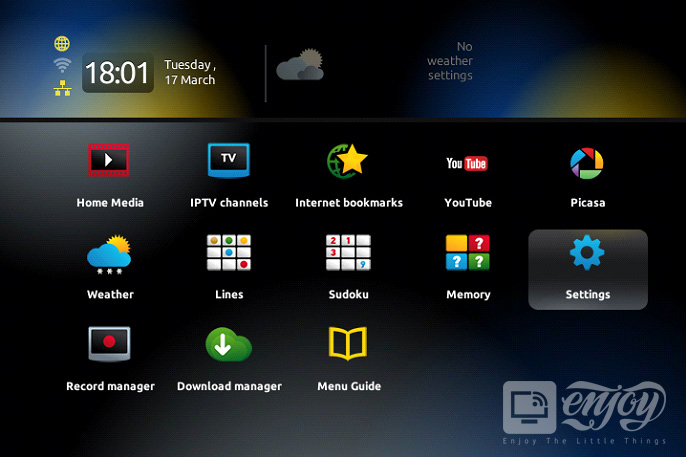
KROK 2:
Następnie naciśnij „Ustawienia systemowe” i kliknij „Serwery”.
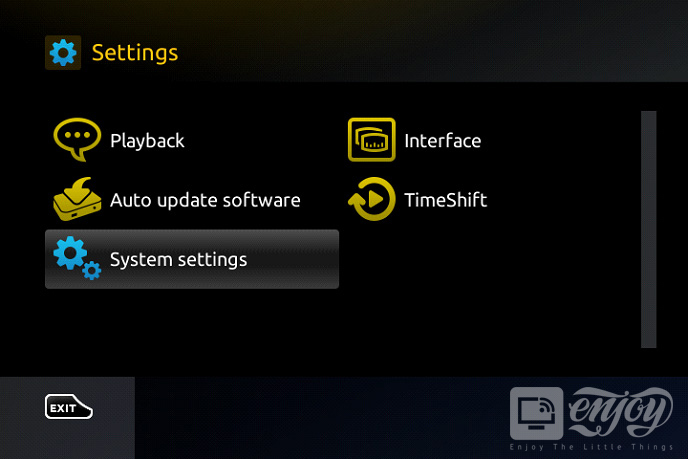
KROK 3:
Wybierać "Portale”.
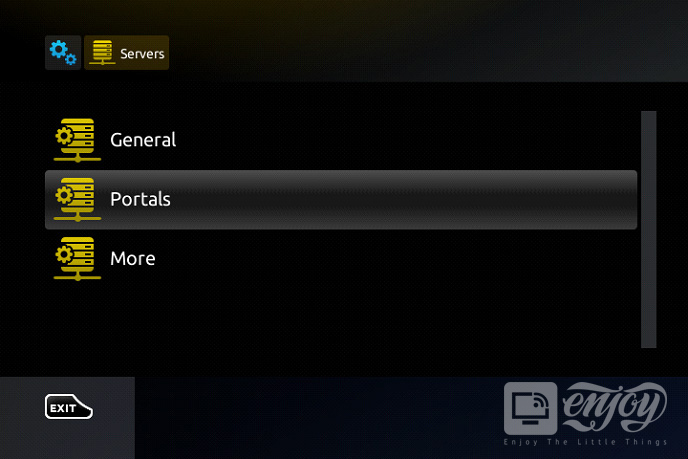
KROK 4:
W "Nazwa portalu 1” wiersz wprowadź następujące informacje ”IPTV„.
W "Adres URL portalu 1” wprowadź adres portalu dostarczony przez dostawcę usług IPTV.
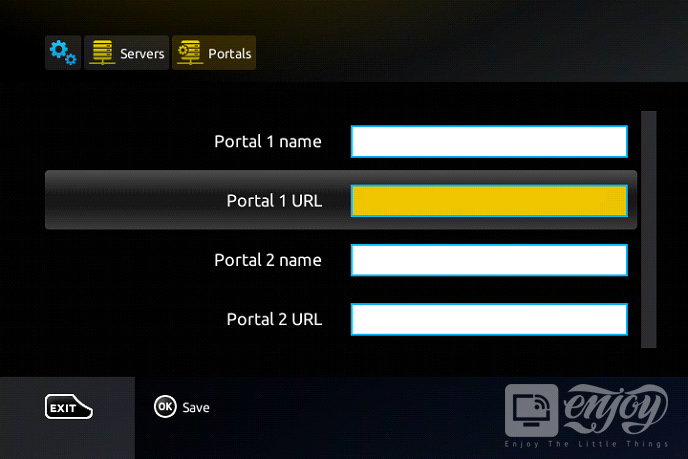
KROK 5:
Po wykonaniu wszystkich powyższych operacji naciśnij „OK”.
Podczas zapisywania ustawień kliknij „WYJŚCIE” na pilocie i naciśnij opcję „Ogólny”.
W wierszu „Serwer NTP” wpisz następujący adres „pool.ntp.org lub us.pool.ntp.org” dla Ameryki Północnej.
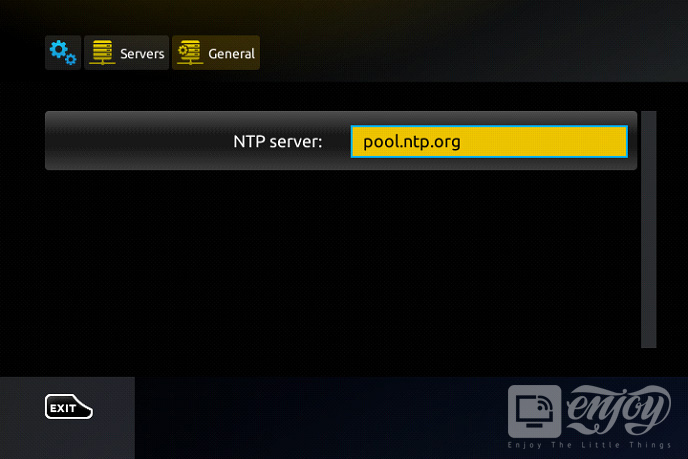
Naciskać "OK”, aby zapisać wprowadzone zmiany.
Po wykonaniu wszystkich powyższych kroków naciśnij ”WYJŚCIE” 2 razy na pilocie i uruchom ponownie portal. Teraz wszystko jest gotowe do rozpoczęcia oglądania telewizji na żywo.
Zainstaluj IPTV na swoim Dreamlink (Dreamonline Player)
Dreamlink T1 i T2 to urządzenia umożliwiające dostęp doKanały IPTV. Zawierają interfejs użytkownika oparty na oprogramowaniu pośrednim Stalker, który ma na celu przekształcenie tych kanałów online w menu, z którego można po prostu wybrać kanał, który chcesz oglądać.
Zasadniczo te produkty ułatwiają przeglądanie licznych dostępnych kanałów i wybranie tego, który przypadnie Ci do gustu. Interfejs użytkownika obejmuje także przeglądarkę internetową, odtwarzacz wideo i wiele innych aplikacji.
Aby dodać kanały do urządzenia Dreamlink, wykonaj poniższe kroki:
KROK 1:
Ze strony głównej przejdź do „Moje aplikacje„.
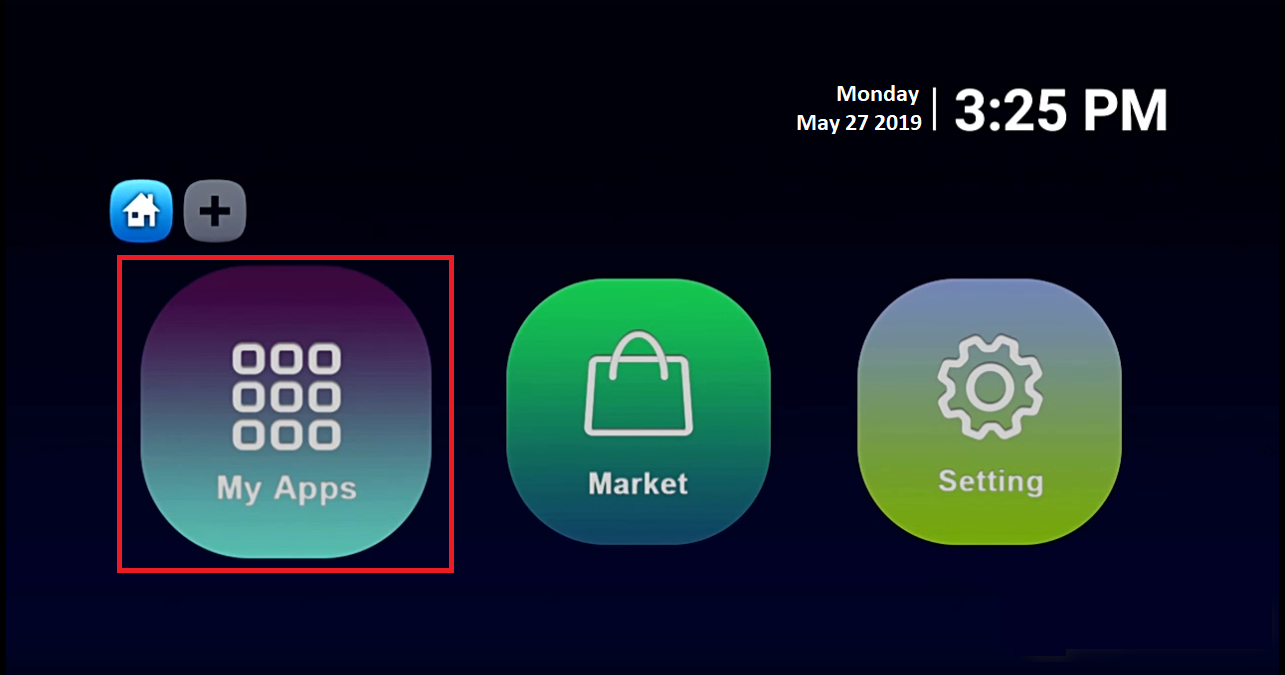
KROK 2:
Wybierz DreamOnline (DOL 2).
Uwaga, jeśli DreamOnline (DOL2)aplikacji nie ma w folderze Moje aplikacje, przejdź do folderu Market, znajdź DreamOnline (DOL2) i zainstaluj. Następnie pojawi się w folderze Moje aplikacje/
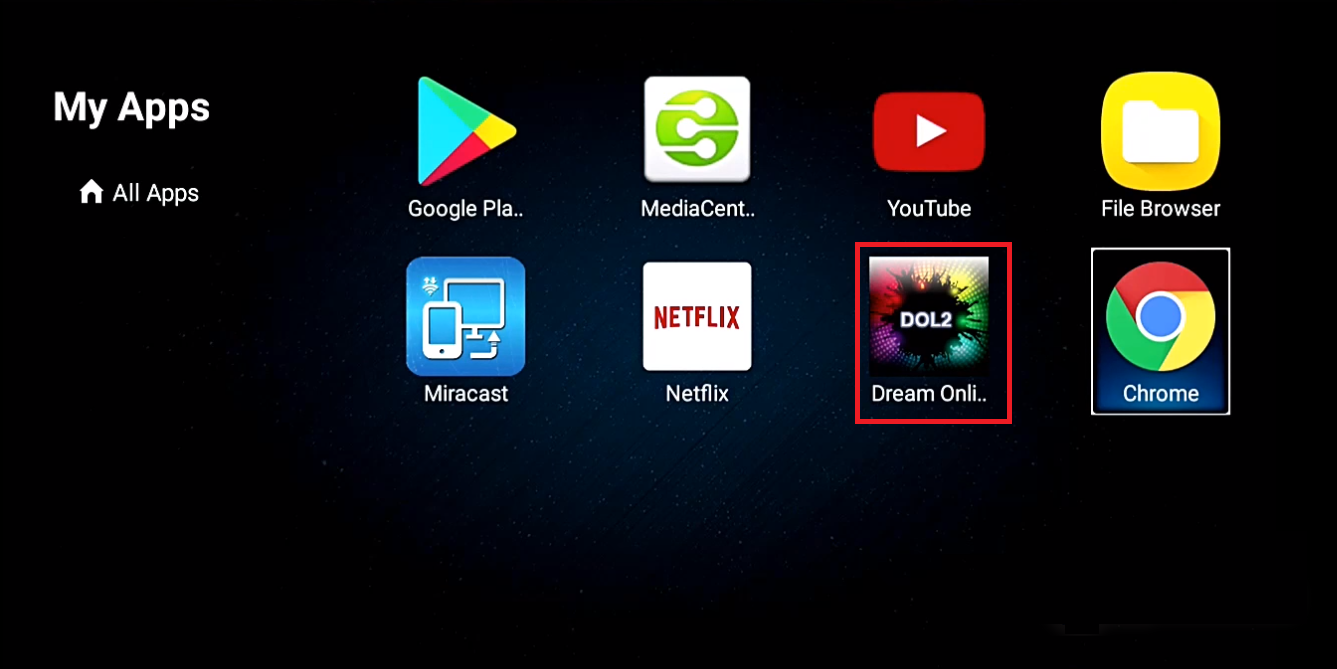
KROK 3:
Teraz wybierz „Edytuj usługę”, a następnie kliknij „Kliknij Edytuj„.
Ważny: Pamiętaj, aby zarejestrować się na (Strona główna operatora serwera) z właściwym adresem MAC (jeśli to konieczne).
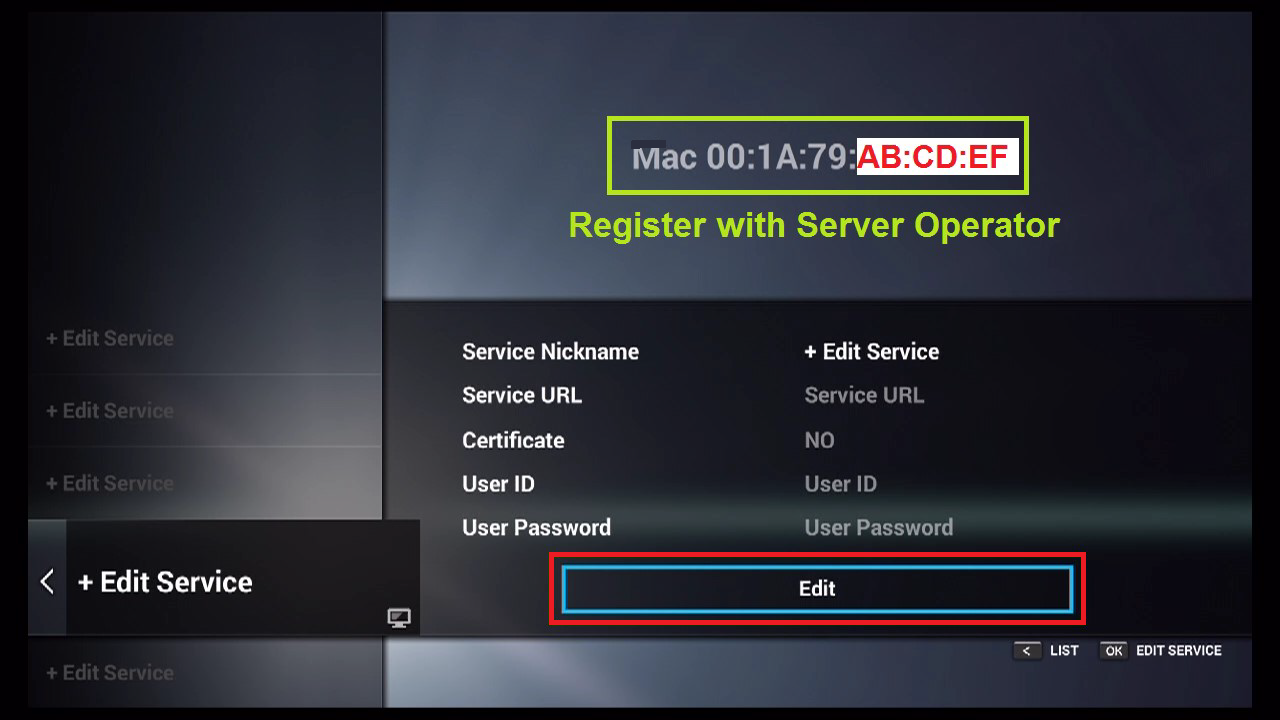
KROK 4:
Wprowadź pseudonim usługi (dowolna nazwa).
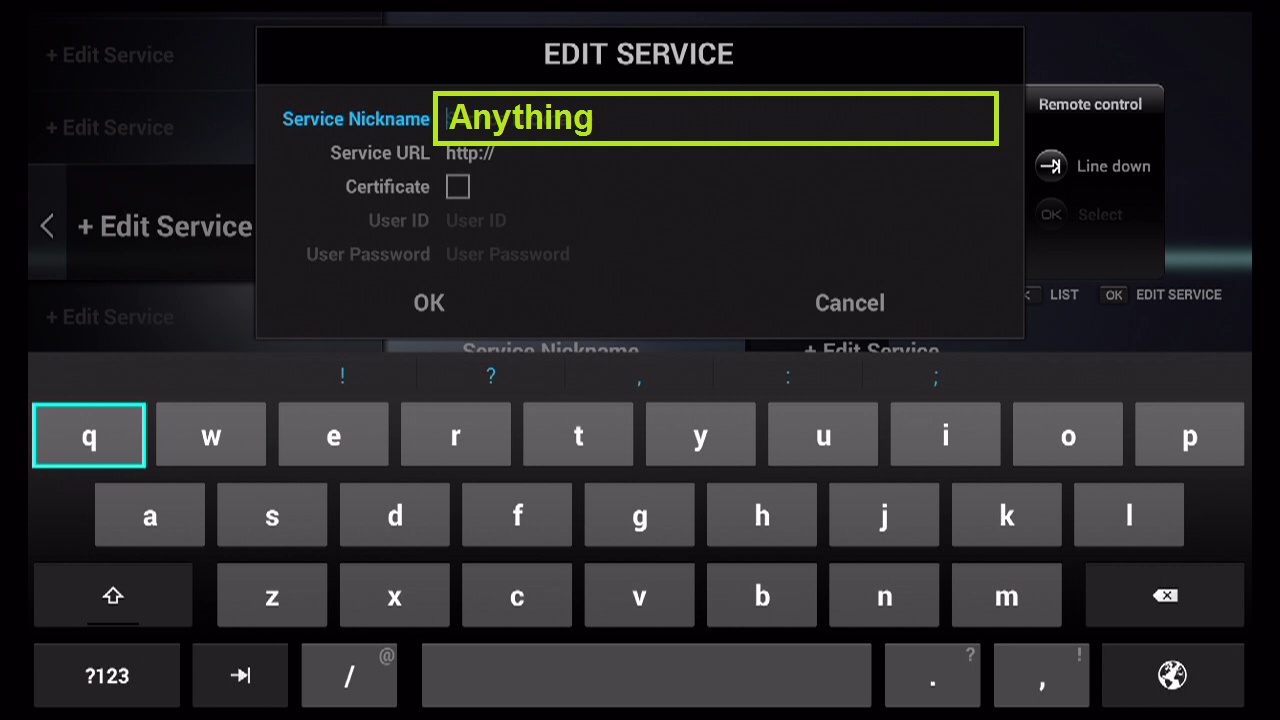
KROK 5:
Wprowadź adres URL serwera IPTV (Adres URL portalu) otrzymasz od dostawcy usług IPTV.
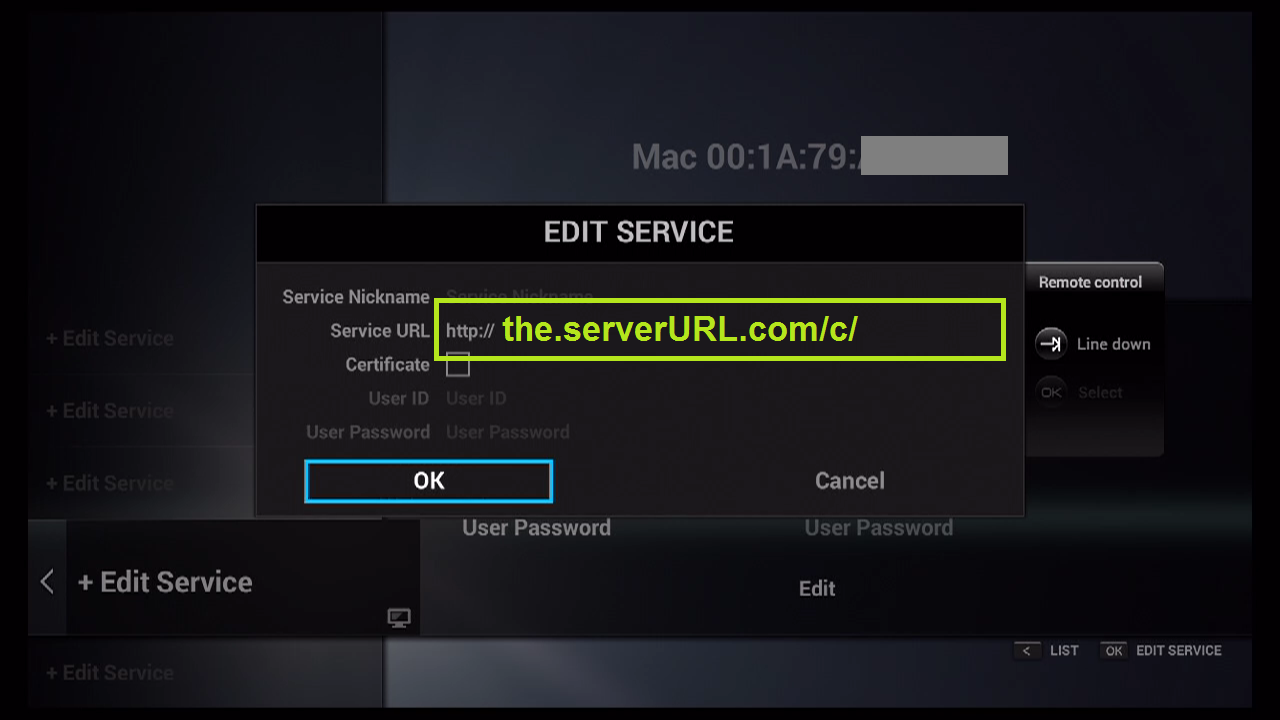
KROK 6:
To jestNIEkonieczne, aby wejść doNazwa użytkownikaIHasło.
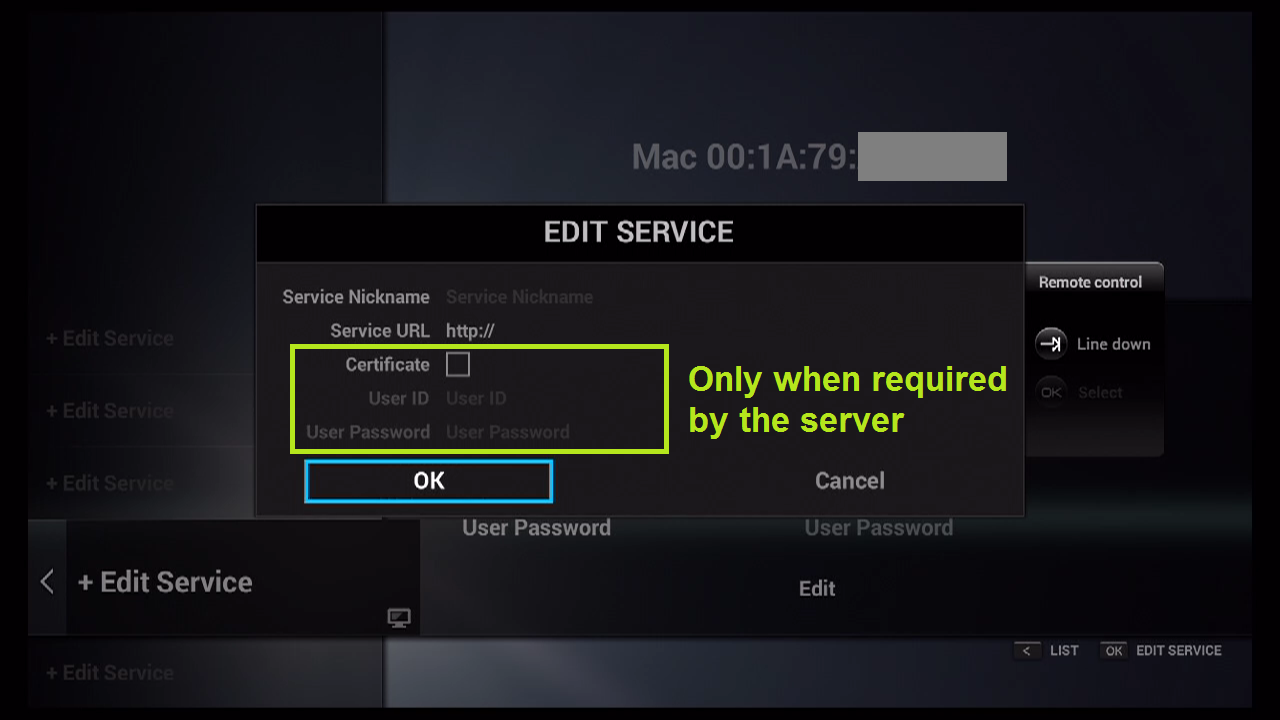
KROK 7:
Kliknij "OK„.
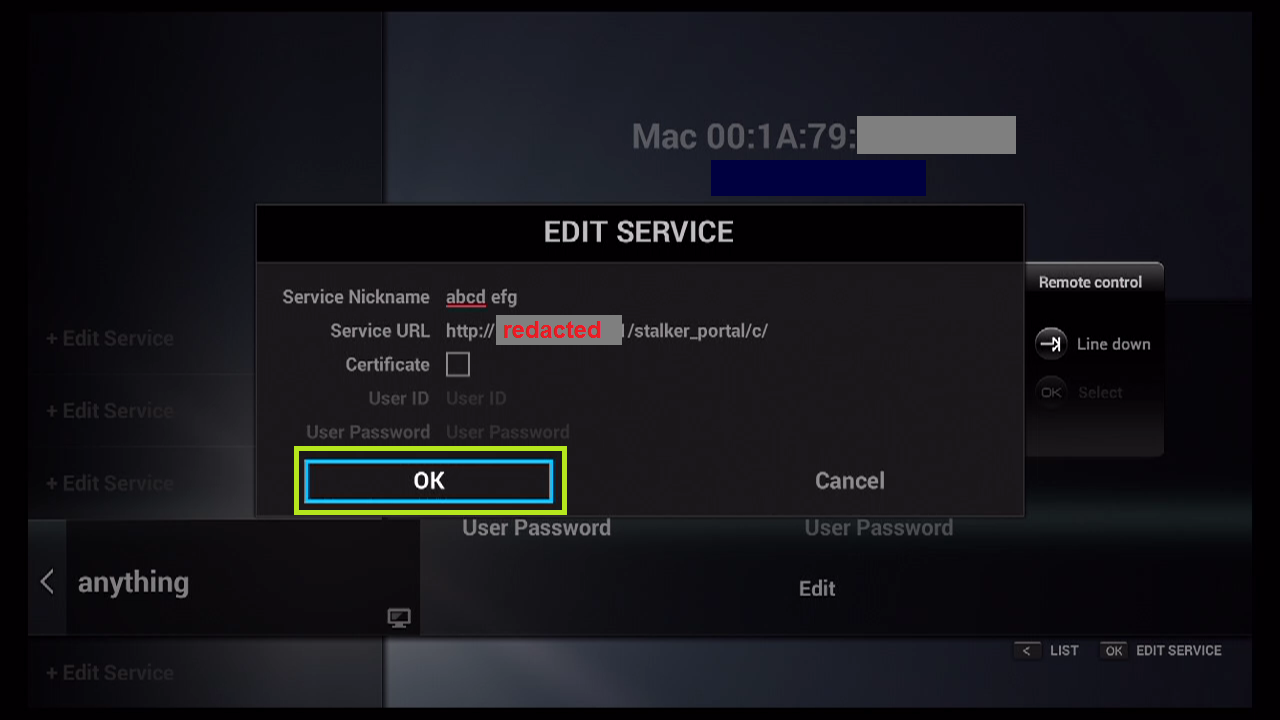
KROK 8:
Trwa łączenie z serwerem IPTV (z zarejestrowanymi danymi).

KROK 9:
Pomyślne połączenie! Otrzymujesz wszystkie kanały powiązane z Twoim kontem.
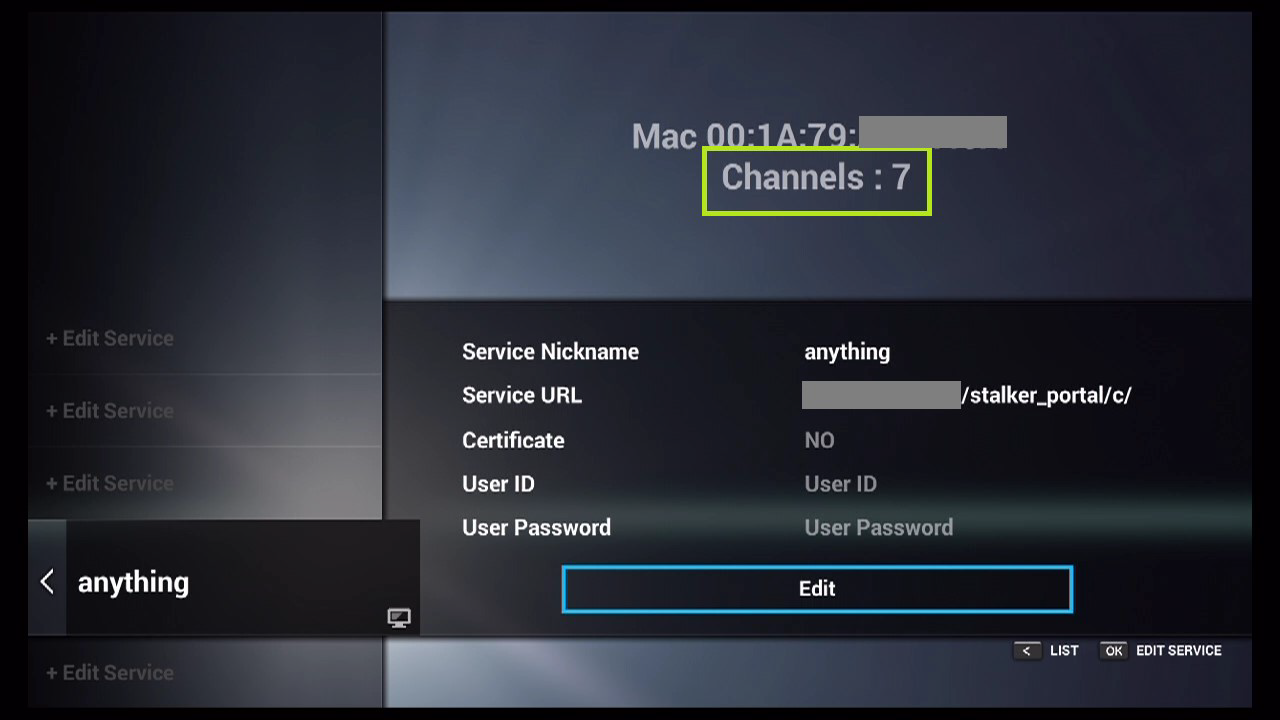
Zainstaluj IPTV na swoim urządzeniu Formuler Box/urządzeniu (MyTV Online Player)
FormulatorZboxy to jedno z najlepszych urządzeń do oglądania telewizji IPTV.
Najważniejszą zaletą pudełek FormulerZ jest obsługa obu baz MACSystem portalowyIM3Upodstawowa lista odtwarzania.
FormułZ8to ostatnia wersja pudełek Formuler zMYTV Online 2aplikacja, która obsługuje4KPrzesyłanie strumieniowe Ultra HD,
W tym samouczku pokażemy, jak przenieść kanały IPTV do MYTV Online 2 na FormulerZ8.
Ten przewodnik konfiguracji może być używany dla wszystkich modeli urządzeń/skrzynek Formuler:
KROK 1:
Otwórz ekskluzywną aplikację do oglądania telewizji IPTV w skrzynkach Formuler„MYTV Online 2”.
Jeśli nie masz tej aplikacji na swoim urządzeniu, możesz ją pobrać ze stronyGoogle Playsklep.
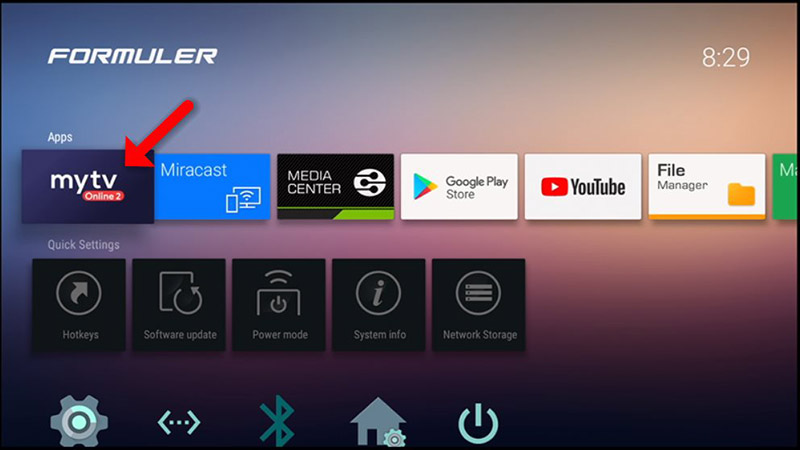
KROK 2:
Możesz zobaczyć pudełkoPROCHOWIECw prawym górnym rogu tej strony.
Proszę zanotować, ten adres MAC należy przekazać dostawcy IPTV.
Tutaj możesz zobaczyć dwie opcje, wybierz„Dodaj portal”aby ustawić urządzenie jakoOparty na MACuurządzenie takie jak pudełka MAG.
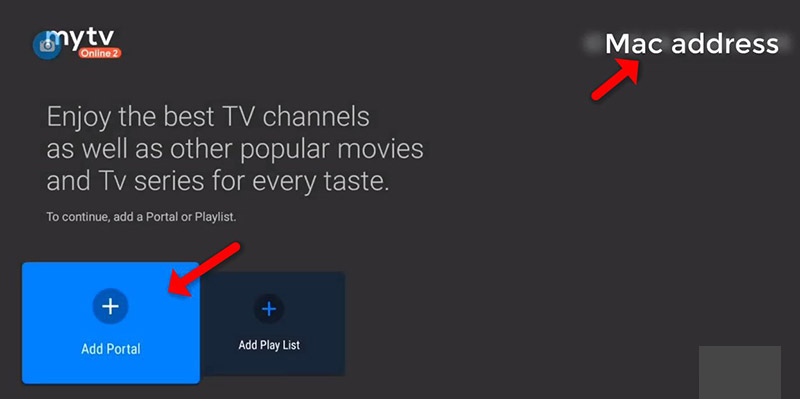
KROK 3:
WchodzićPseudonim portalu(Przykład: MYIPTV).
Wejdź do IPTVAdres URL portaludostajesz od swojegoDostawca IPTVi kliknij"ŁĄCZYĆ". Możesz poprosić o adres URL portalu od swojego dostawcy usług IPTV.
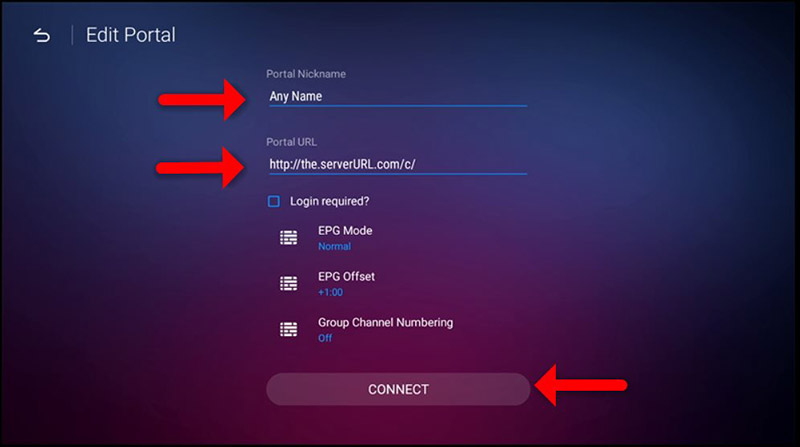
KROK 4:
Pomyślne połączenie! Otrzymujesz wszystkie kanały powiązane z Twoją subskrypcją
Pamiętaj, że może to zająć trochę czasu.
Zainstaluj IPTV na swoim Enigma2/Dreambox/Vu
Prawdę mówiąc, te dwa dekodery IPTV są obecnie bardzo popularne w Wielkiej Brytanii i innych częściach świata i dlatego uważam, że masz je w domu! Zakładamy, że jesteś tutaj, ponieważ chcesz dowiedzieć się, jak przeprowadzić proces konfiguracji IPTV Enigma 2 lub Zgemma, który jest standardem we wszystkich przypadkach.
Aby dodać kanały do urządzenia Enigma2/Dreambox/Vu wykonaj poniższe kroki:
KROK 1:
Przejdź do swojej Enigma2 i uzyskaj swój adres IP.
Przejdź do opcji Ustawienia/Konfiguracja/System Konfiguracja urządzenia sieciowego Ustawienia adaptera.
I zdobądź swój adres IP, zaczyna się od 192.168…..
KROK 2:
Przejdź do komputera z systemem Windows i pobierz oprogramowanie Putty.
Adres URL Putty dURLloadhttps://the.earth.li/~sgtatham/putty/latest/x86/putty.exe
KROK 3:
Otwórz Putty i wykonaj poniższe kroki.
Dodaj swój adres IP swojej Enigmy (ten sam adres IP co w kroku 1) Port 23 Typ połączenia Telenet Kliknij „Otwórz”.
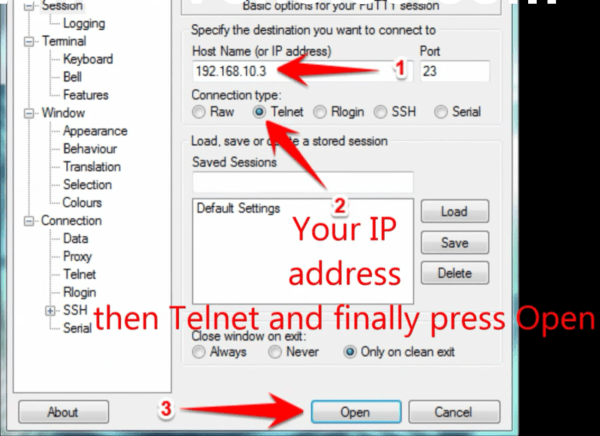
KROK 4:
Twój domyślny login i hasło to root.
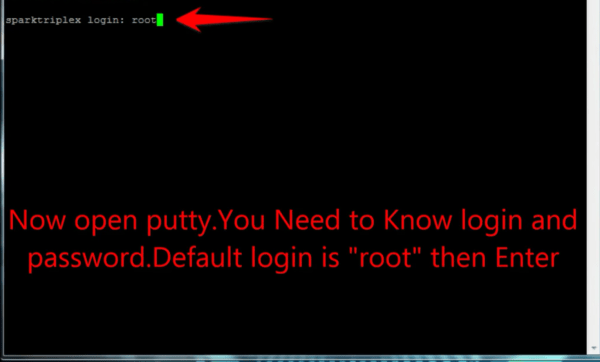
KROK 5:
Skopiuj linię adresu URL(otrzymasz go po zamówieniu abonamentu).
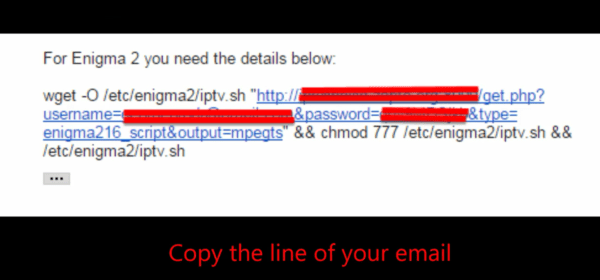
KROK 6:
Użyj KLIKNIĘCIA PRAWYM PRZYCISKIEM MYSZY. Po wprowadzeniu linii naciśnij „ENTER”.
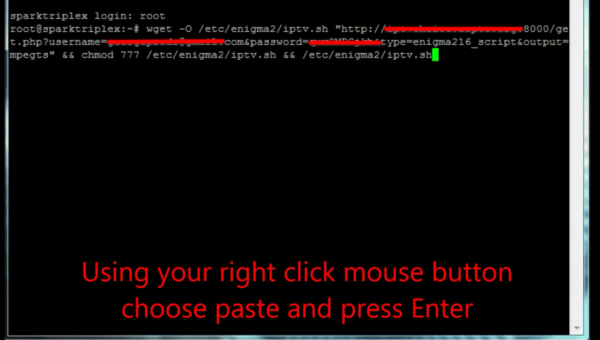
KROK 7:
Wpisz polecenie restart, a urządzenie uruchomi się ponownie.
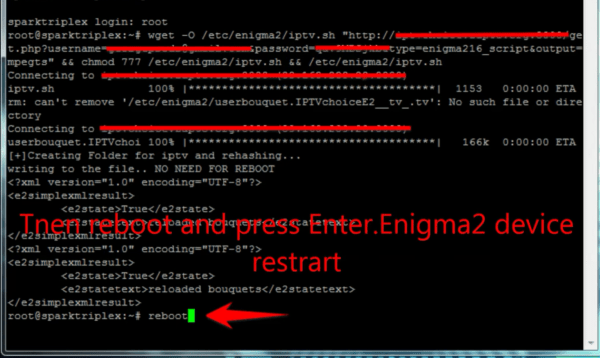
Teraz znajdzieszIPTVfolderze, wszystkie kanały IPTV znajdują się w folderze IPTV.